Samsung SM-G357FZ User Manual [el]

SM-G357FZ
Manual do utilizador
Portuguese. 09/2014. Rev.1.0
www.samsung.com
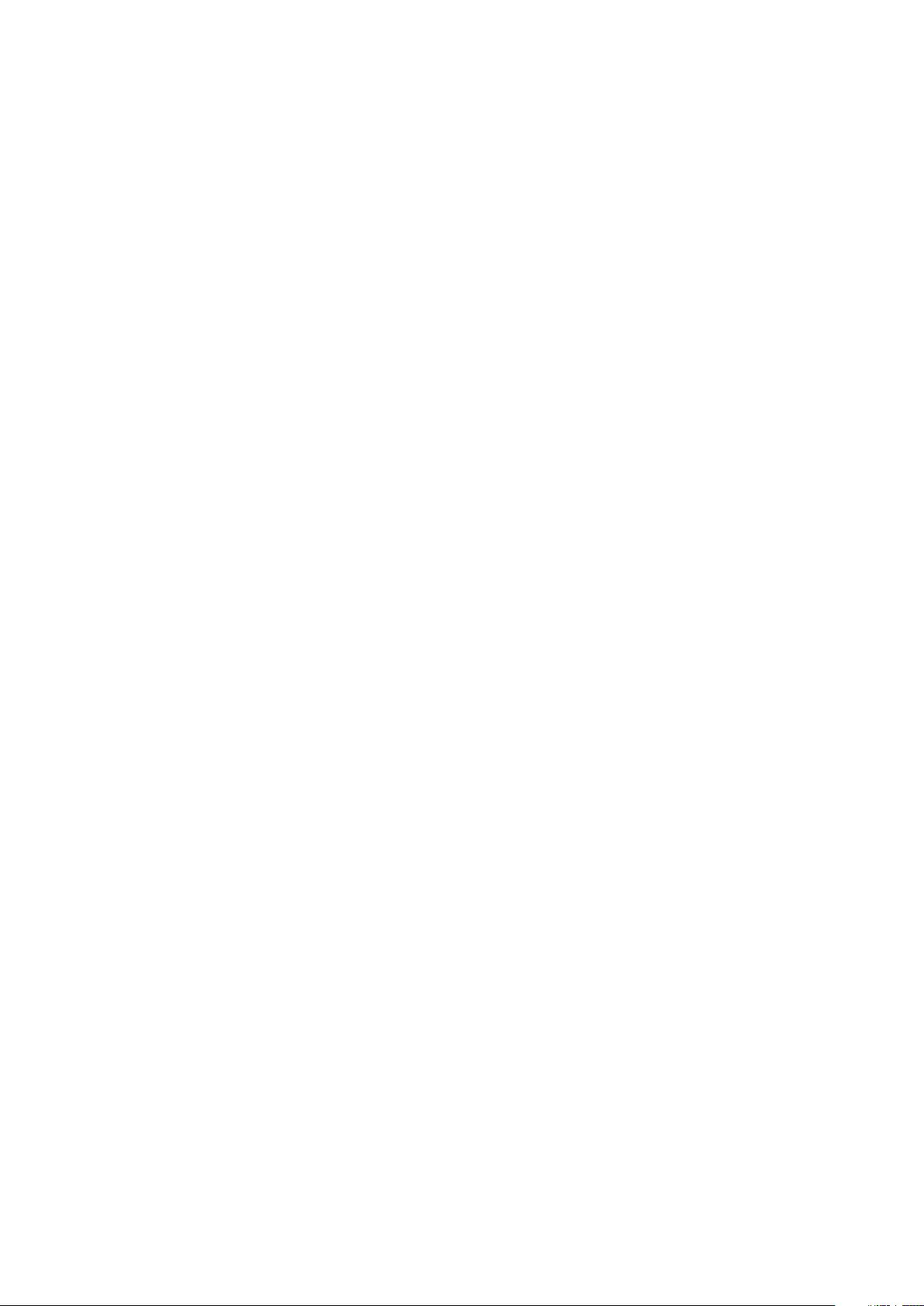
Índice
Ler primeiro
Começar
7 Conteúdo da embalagem
8 Descrição do dispositivo
10 Utilizar o cartão SIM ou USIM e a bateria
15 Utilizar um cartão de memória
17 Ligar e desligar o dispositivo
18 Bloquear e desbloquear o ecrã
Básico
19 Utilizar o ecrã táctil
22 Desenho do ecrã Principal
Conectividade de rede
37 Dados móveis
37 Wi-Fi
38 Ancoragem e Hotspot portátil
40 Internet
Personalizar
42 Gerir os Ecrã principal e o ecrã de
Aplicações
44 Configurar o fundo e tons de toque
45 Alterar o método de bloqueio de ecrã
46 Transferir dados do seu dispositivo
anterior
47 Configurar contas
26 Painel de notificações
28 Abrir aplicações
28 Instalar e desinstalar aplicações
30 Introduzir texto
32 Captura de ecrã
33 Os Meus Ficheiros
35 Funcionalidade de economia de energia
Telefone
48 Efectuar chamadas
50 Receber chamadas
51 Opções durante as chamadas
Contactos
53 Adicionar contactos
54 Gerir contactos
2

Índice
Mensagens & e-mail
56 Mensagem
58 E-mail
Câmara
61 Fotografia básica
63 Modos de fotografia
64 Definições da câmara
Galeria
66 Visualizar fotografias ou vídeos
68 Editar fotografias
Ligar a outros dispositivos
82 Bluetooth
84 Wi-Fi Direct
86 NFC
88 Impressão móvel
Dispositivo & gestor de
dados
89 Actualizar o dispositivo
90 Transferir ficheiros entre o dispositivo e
um computador
91 Cópia de segurança e reposição de
dados
92 Realizar um restauro de dados
Multimédia
69 Vídeo
Aplicações úteis e
funcionalidades
70 S Planner
72 Calculadora
73 Relógio
75 Memorando
76 Rádio
78 Gravador de Voz
79 Aplicações Google
Definições
93 Acerca das Definições
93 LIGAÇÕES SEM FIOS E REDES
96 DISPOSITIVO
101 PESSOAL
105 CONTAS
105 SISTEMA
Acessibilidade
107 Acerca da acessibilidade
108 Utilizar a Tecla início para abrir os menus
de acessibilidade
108 Reacção de voz (TalkBack)
3
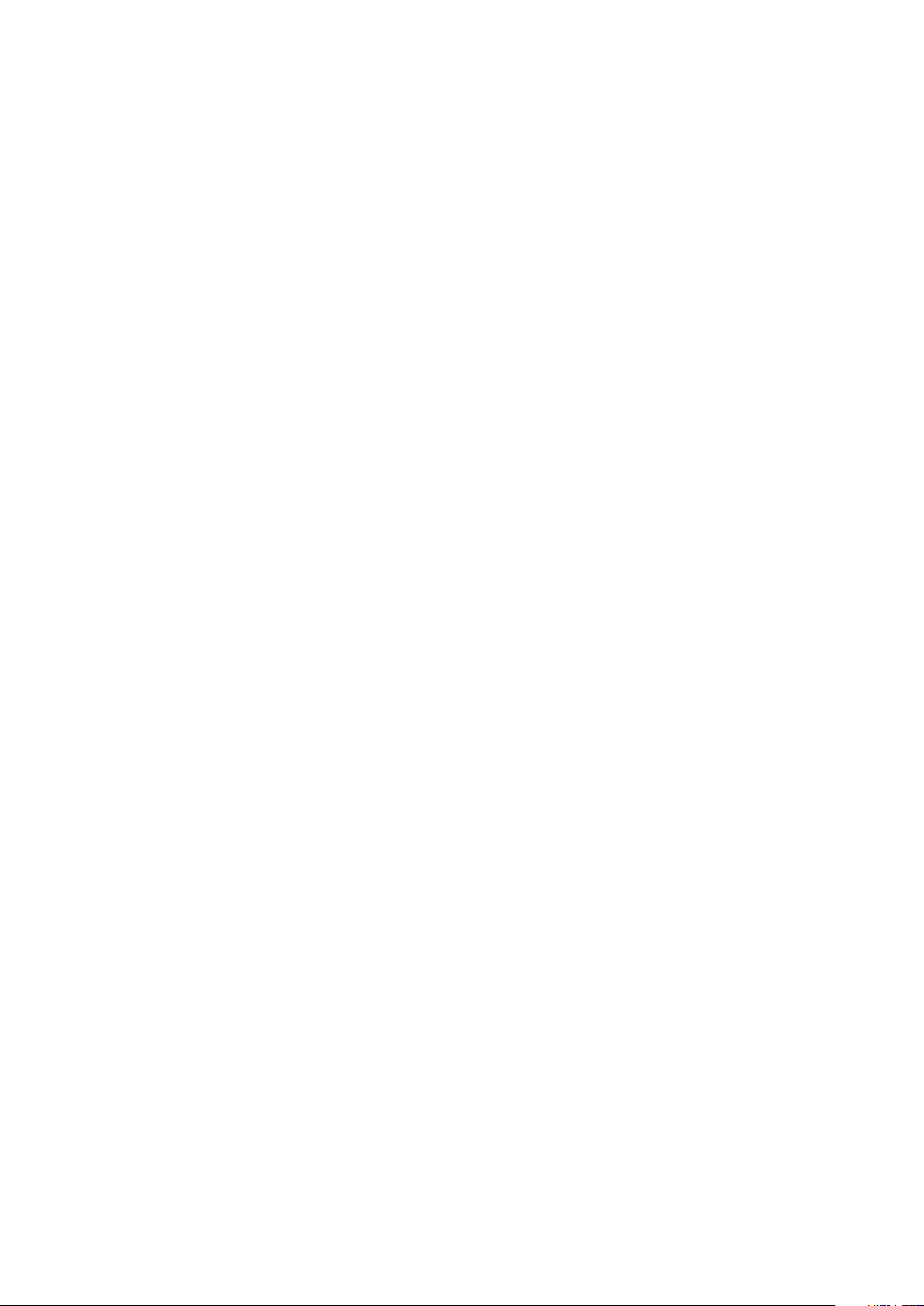
Índice
118 Alterar o tamanho da fonte
118 Aumentar o ecrã
118 Inverter as cores do visor
119 Configurar notificação de flash
119 Desligar todos os sons
119 Definições de legenda
119 Ajustar o equilíbrio do som
120 Áudio mono
120 Definir de opções de atraso de tocar
sem soltar
120 Controlo de interacção
121 Atender e terminar chamadas
121 Utilizar o modo toque único
121 Ver serviços de acessibilidade
122 Utilizar outras funcionalidades úteis
Resolução de problemas
4
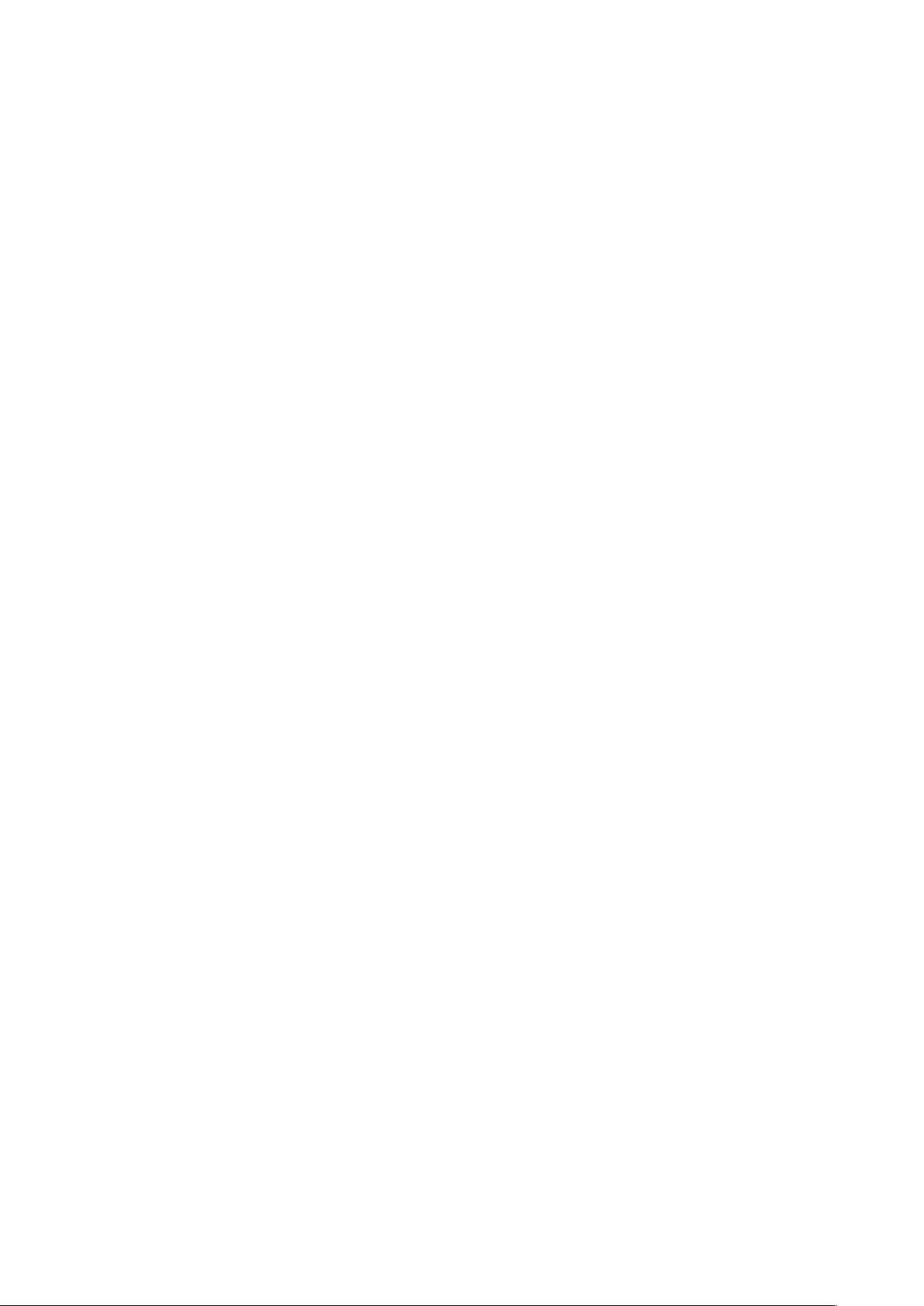
Ler primeiro
Leia atentamente o presente manual antes de utilizar o dispositivo para assegurar uma utilização
segura e correcta.
•
As descrições baseiam-se nas definições padrão do dispositivo.
•
Dependendo da região, operadora ou software do dispositivo algum do conteúdo pode
diferir.
•
Conteúdo (conteúdo de alta qualidade) que requeira muita utilização da CPU e da RAM
irá afectar o desempenho geral do dispositivo. Aplicações relacionadas com o conteúdo
poderão não funcionar correctamente dependendo das especificações do dispositivo e do
ambiente em que está a ser usado.
•
A Samsung não se responsabiliza por problemas de desempenho causados por aplicações
de outros fornecedores que não a Samsung.
•
A Samsung não se responsabiliza por problemas de desempenho ou incompatibilidades
resultantes de configurações de registo editadas ou software de sistema operativo
modificado. A tentativa de personalização do sistema operativo pode resultar no mau
funcionamento do dispositivo ou das aplicações.
•
Software, fontes de som, fundos, imagens e outros conteúdos multimédia fornecidos neste
dispositivo são licenciados para uso limitado. A transferência e utilização destes materiais
para fins comerciais ou outros fins constituem uma infracção das leis dos direitos de autor.
Os utilizadores são inteiramente responsáveis pela utilização ilegal de multimédia.
•
Os serviços de dados poderão ter custos adicionais, tal como o envio de mensagens,
transferências da Internet, sincronização automática ou utilização dos serviços de
localização, dependendo do seu plano de dados. Para grandes transferências de dados,
recomenda-se que utilize a funcionalidade Wi-Fi.
•
As aplicações padrão fornecidas estão sujeitas a actualizações e podem deixar de ser
suportadas sem aviso prévio. No caso de ter dúvidas em relação a alguma aplicação
fornecida com o dispositivo, contacte um Centro de Assistência Samsung. Para aplicações
instaladas pelo utilizador, contacte a operadora.
•
Modificar o sistema operativo do dispositivo ou instalar softwares de origens não oficiais
pode resultar no mau funcionamento do dispositivo e corrupção ou perda de dados. Estas
acções são uma violação do seu contrato com a Samsung, o que invalidará a garantia.
5
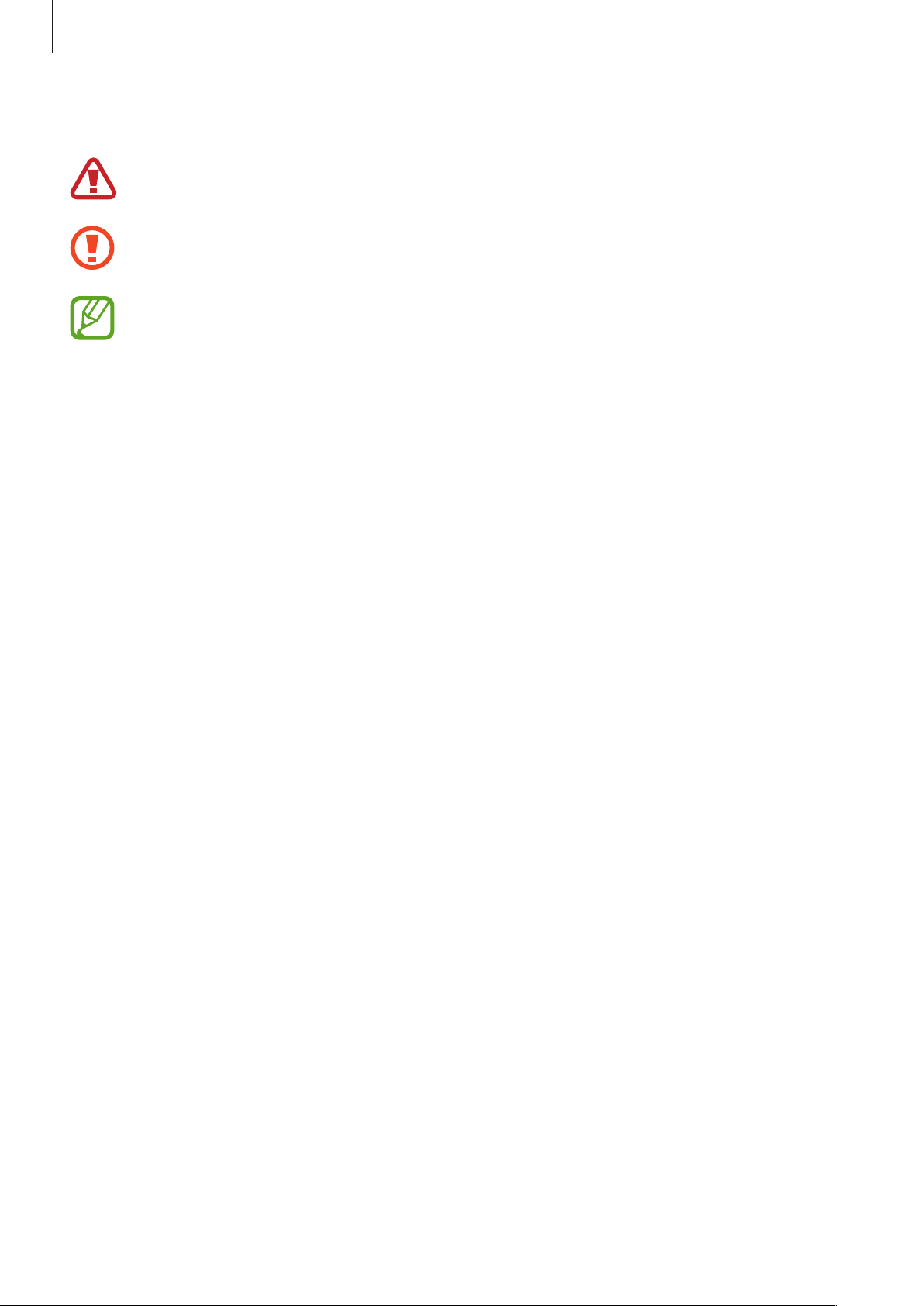
Ler primeiro
Ícones indicadores
Atenção: situações possíveis de causar ferimentos em si ou em outras pessoas
Cuidado: situações possíveis de causar danos no seu dispositivo ou em outro
equipamento
Nota: notas, dicas de utilização ou informações adicionais
6
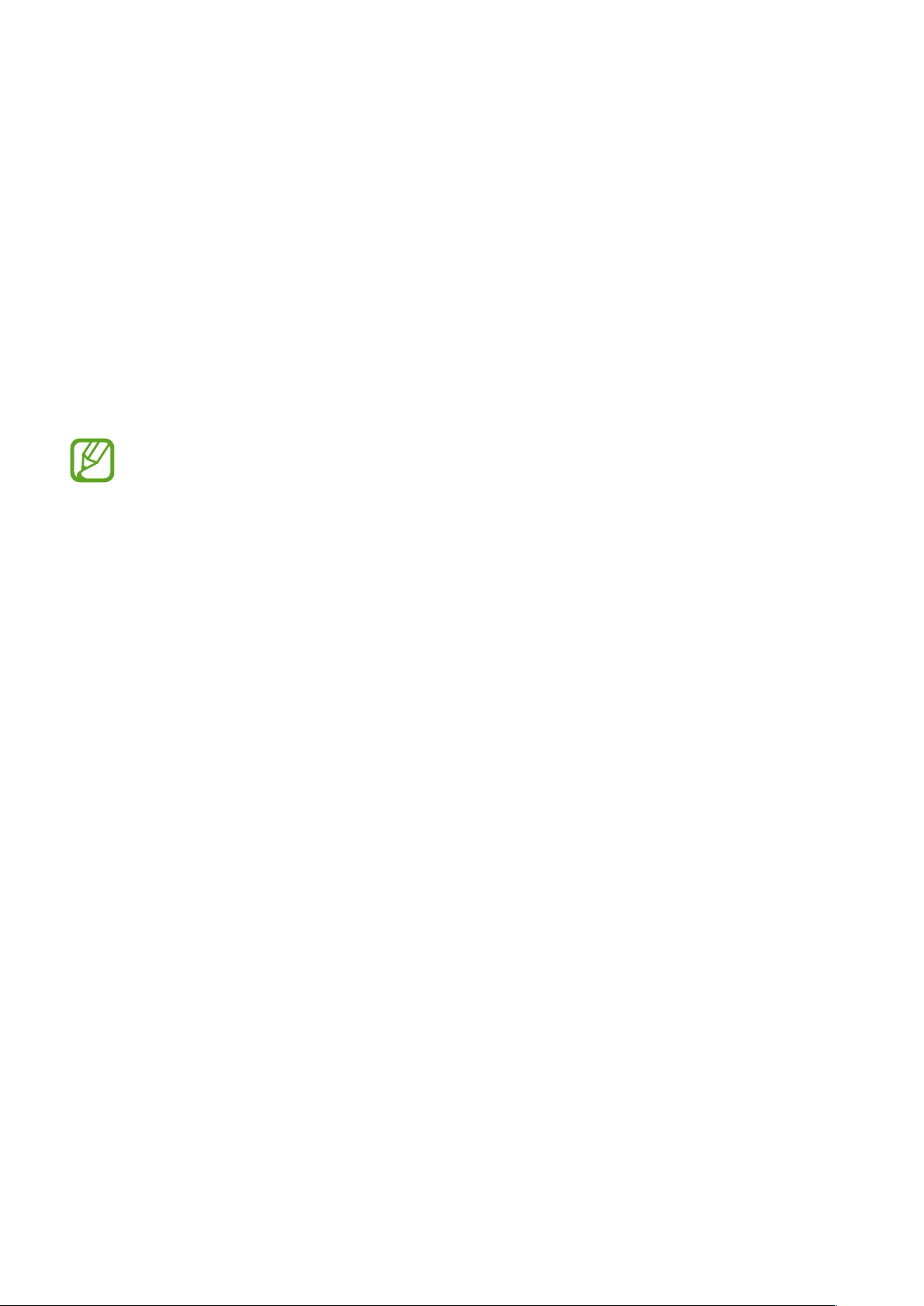
Começar
Conteúdo da embalagem
Verifique se na embalagem estão todos estes itens:
•
Dispositivo
•
Bateria
•
Manual de consulta rápida
•
Os itens fornecidos com o dispositivo e todos os acessórios disponíveis podem diferir
dependendo da região ou operadora.
•
Os itens fornecidos foram criados apenas para o seu dispositivo, pelo que poderão ser
incompatíveis com outros dispositivos.
•
A aparência e especificações podem ser alteradas sem qualquer aviso prévio.
•
Poderá adquirir acessórios adicionais para o seu dispositivo num distribuidor oficial
Samsung. Certifique-se de que são compatíveis com o dispositivo antes de os adquirir.
•
Utilize apenas acessórios aprovados pela Samsung. O uso de acessórios não
aprovados pode causar problemas de desempenho e funcionamento incorrecto, cuja
garantia não cobre.
•
A disponibilidade de todos os acessórios está dependente, exclusivamente, das
empresas fabricantes. Para obter mais informações sobre os acessórios disponíveis,
consulte o sítio da web da Samsung.
7
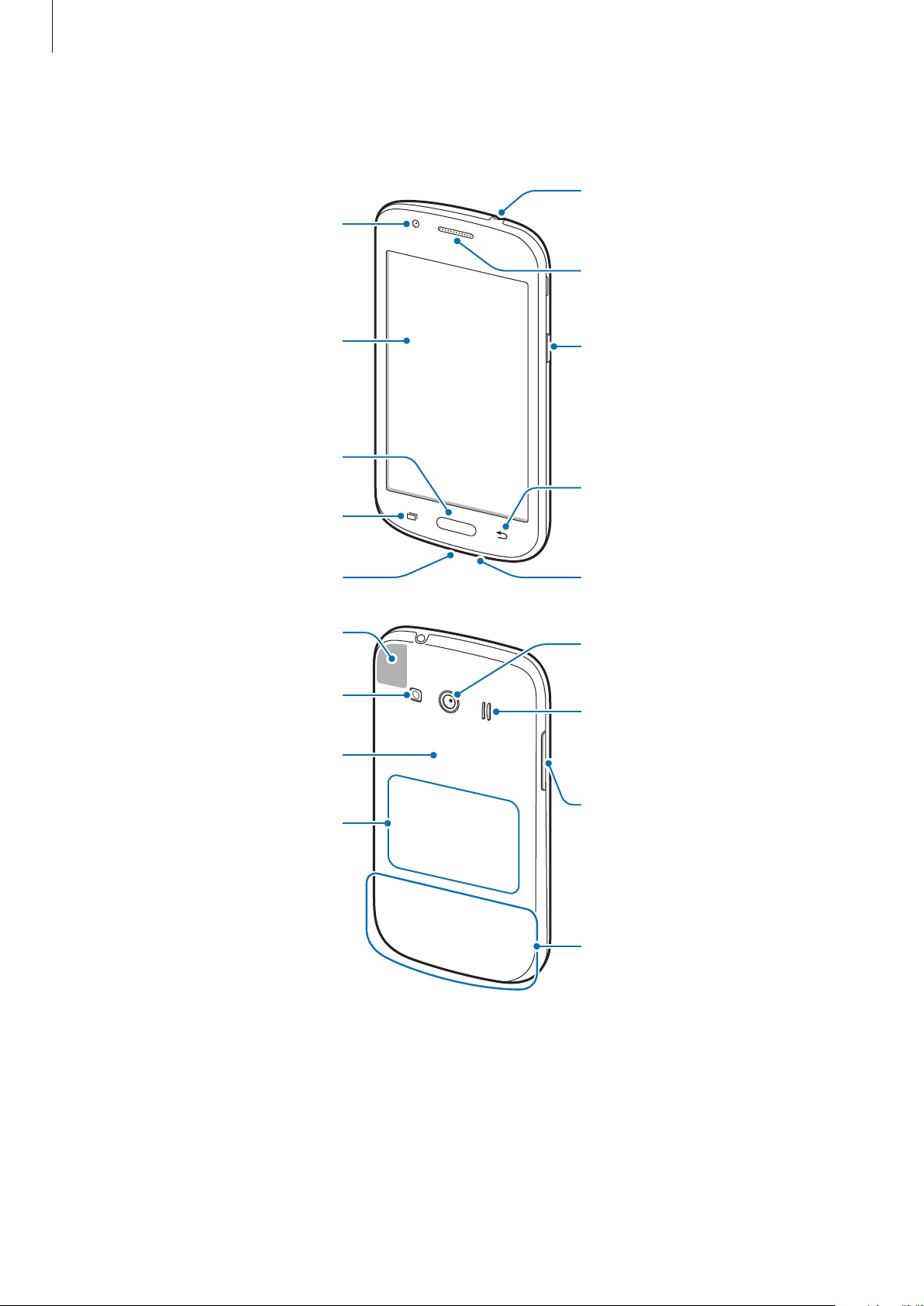
Começar
Entrada para auricular
Antena GPS
Descrição do dispositivo
Câmara frontal
Auscultador
Ecrã táctil
Tecla início
Tecla de aplicações
recentes
Entrada multifunções
Flash
Tampa traseira
Tecla ligar/desligar
Tecla voltar
Microfone
Câmara traseira
Altifalante
Antena NFC (na bateria)
Tecla de volume
Antena interna
8

Começar
•
Não cubra a área da antena com as suas mãos ou outros objectos. Isto pode causar
problemas de conectividade ou esgotar a bateria.
•
Recomenda-se a utilização de um protector de ecrã aprovado pela Samsung.
Protectores de ecrã não aprovados podem causar o mau funcionamento dos sensores.
•
Não deixe água entrar em contacto com o ecrã táctil. O ecrã táctil poderá não
funcionar correctamente em condições de muita humidade ou em contacto com
água.
Teclas
Tecla Função
•
Prima sem soltar para ligar ou desligar o dispositivo.
Ligar/desligar
•
Prima para ligar ou bloquear o ecrã.
Aplicações
recentes
Início
Voltar
Volume
•
Toque para abrir a lista de aplicações recentes.
•
Toque sem soltar para aceder a opções adicionais do ecrã
actual.
•
Prima para ligar o ecrã enquanto o ecrã estiver bloqueado.
•
Prima para voltar para o ecrã Principal.
•
Prima sem soltar para iniciar o
•
Toque para voltar para o ecrã anterior.
•
Prima para ajustar o volume do dispositivo.
Google
.
9
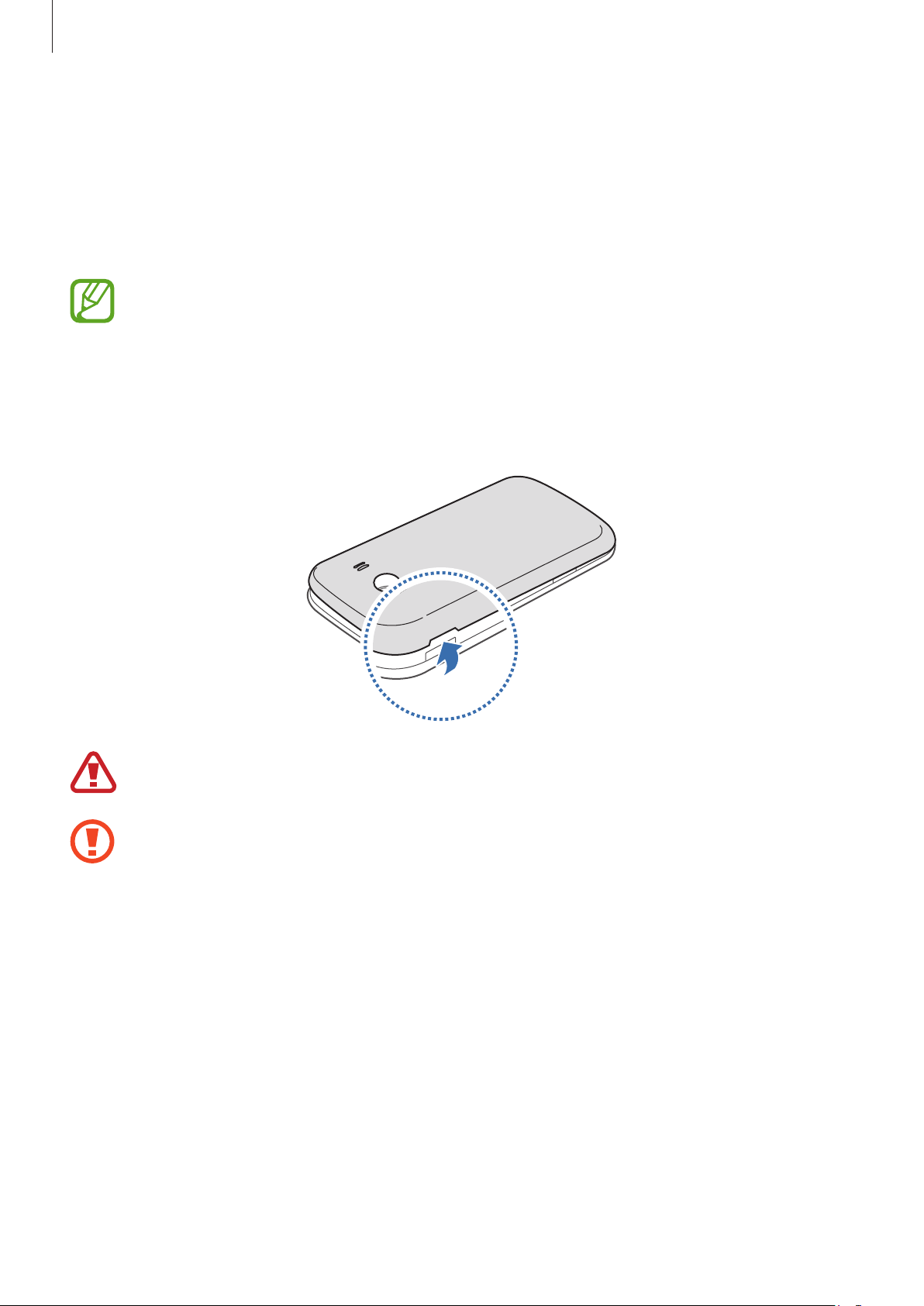
Começar
Utilizar o cartão SIM ou USIM e a bateria
Colocar o cartão SIM ou USIM e a bateria
Coloque o cartão SIM ou USIM fornecido pela operadora e a bateria fornecida.
•
Este dispositivo só funciona com cartões microSIM.
•
Alguns serviços LTE poderão não estar disponíveis dependendo da sua operadora.
Para obter mais informação sobre a disponibilidade do serviço, contacte a sua
operadora.
Retire a tampa traseira.
1
Tenha cuidado ao retirar a tampa traseira para não danificar as suas unhas.
Não dobre ou torça a tampa traseira em excesso. Ao fazê-lo poderá danificar a tampa.
10

Começar
Coloque o cartão SIM ou USIM com os contactos dourados virados para baixo.
2
•
Não insira um cartão de memória na ranhura para o cartão SIM. Caso um cartão de
memória fique alojado na ranhura do cartão SIM, leve o dispositivo a um Centro de
Assistência Samsung para retirarem o cartão de memória.
•
Não perca nem deixe ninguém utilizar o seu cartão SIM ou USIM. A Samsung não é
responsável por danos ou inconvenientes causados pela perda ou roubo dos cartões.
Coloque a bateria com os terminais dourados alinhados correctamente com os terminais do
3
dispositivo.
2
1
11
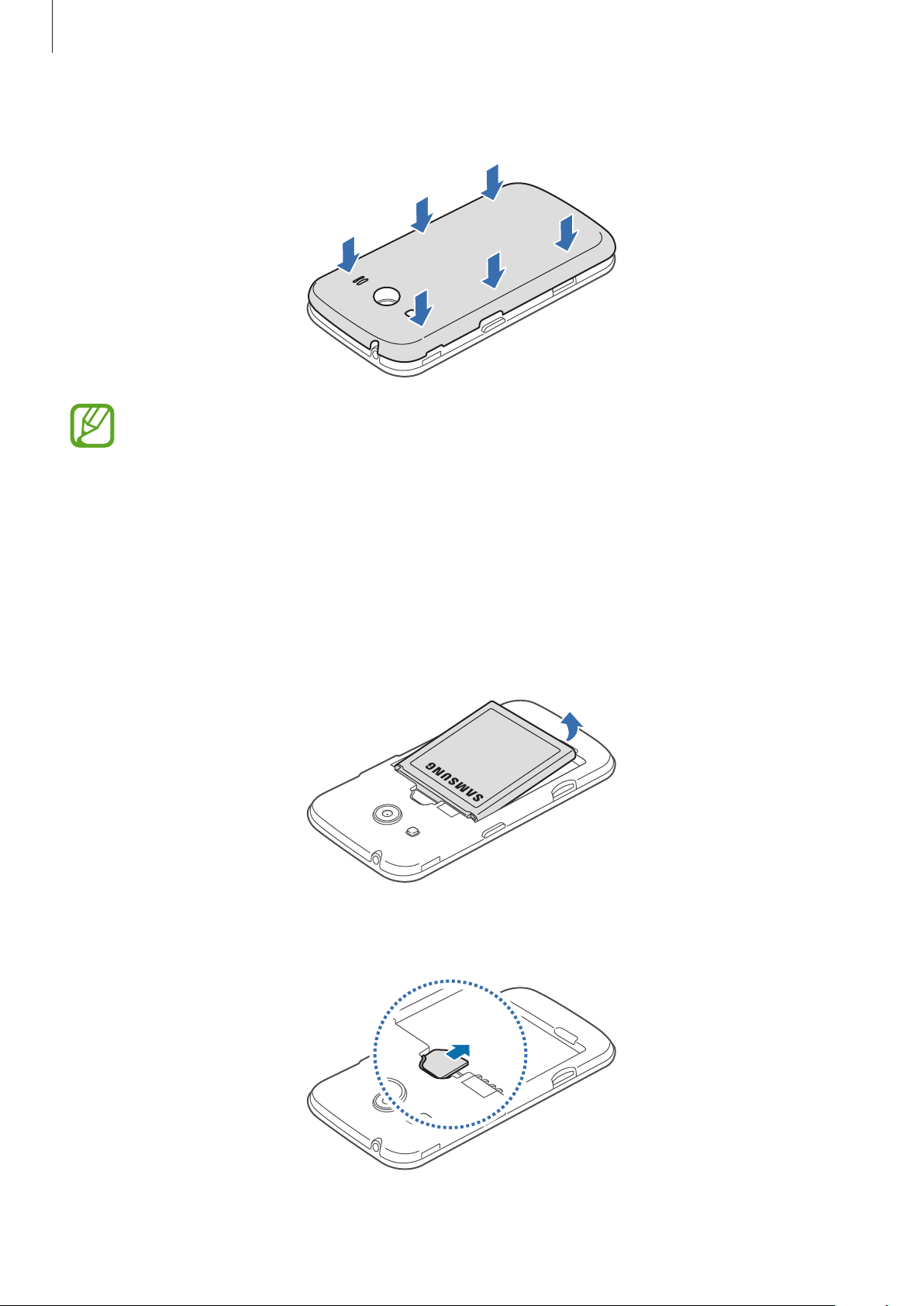
Começar
Volte a colocar a tampa traseira.
4
•
Certifique-se que a tampa traseira está bem fechada.
•
Utilize apenas tampas traseiras e acessórios aprovados pela Samsung com o seu
dispositivo.
Remover o cartão SIM ou USIM e a bateria
Retire a tampa traseira.
1
Remova a bateria.
2
Retirar o Cartão SIM ou USIM.
3
12
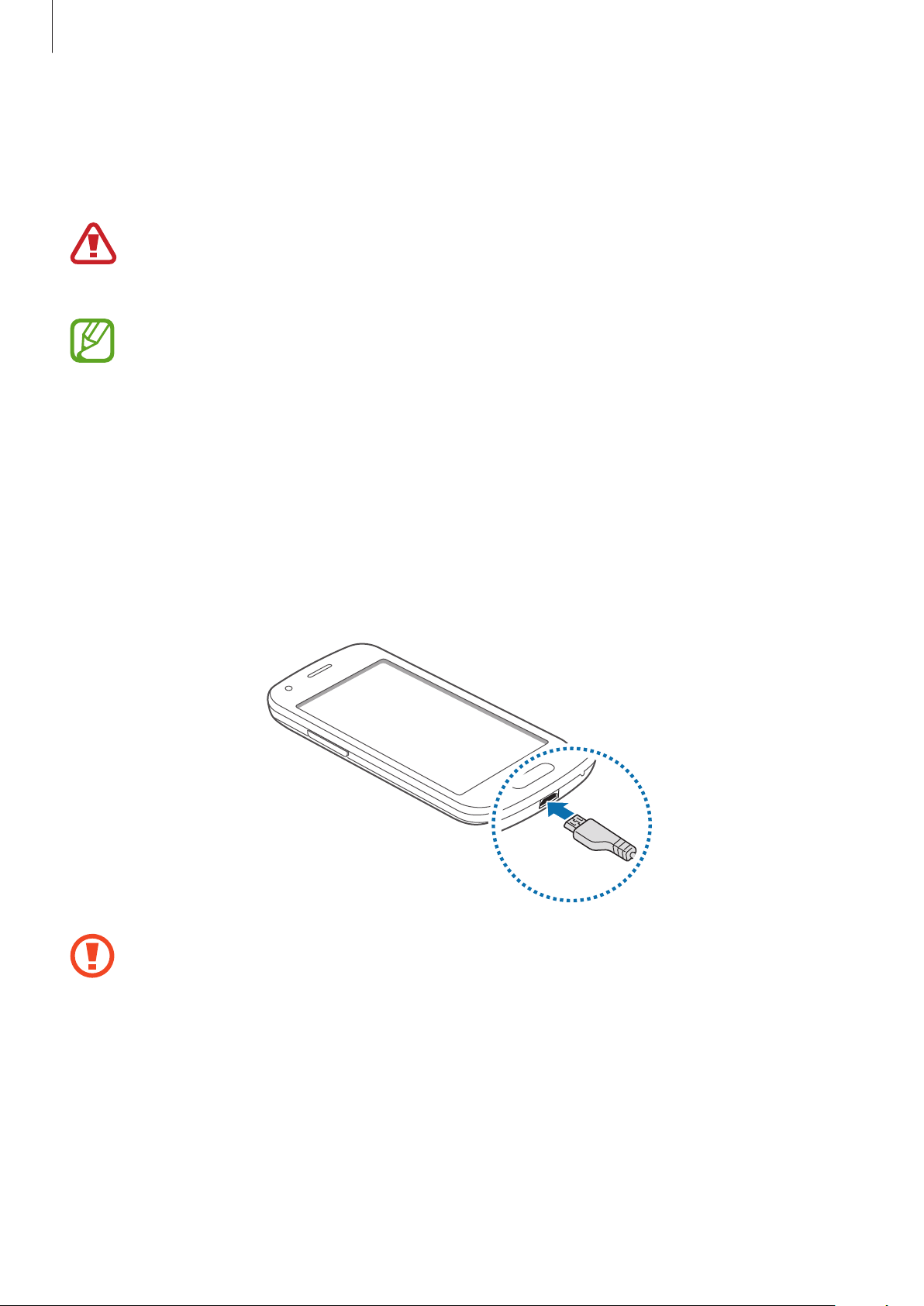
Começar
Carregar a bateria
Utilize o carregador para carregar a bateria antes de utilizar o dispositivo pela primeira vez.
Também pode utilizar um computador para carregar a bateria através do cabo USB.
Utilize apenas carregadores, baterias e cabos aprovados pela Samsung. Carregadores
ou cabos não recomendados podem fazer com que a bateria expluda ou danificar o
dispositivo.
•
Quando a bateria estiver fraca, surge o ícone de bateria vazia.
•
Se a bateria estiver totalmente descarregada, não é possível ligar imediatamente o
dispositivo quando o ligar ao carregador. Deixe a bateria recarregar alguns minutos
antes de ligar o dispositivo.
•
Se utilizar várias aplicações em simultâneo, aplicações de rede ou aplicações que
requeiram uma ligação a outro dispositivo, a bateria esgotar-se-á rapidamente. Para
evitar que se desligue da rede ou que o dispositivo se desligue durante a transferência
de dados, utilize estas aplicações sempre depois de carregar totalmente a bateria.
Ligue o terminal mais pequeno do carregador na entrada multifunções do dispositivo e ligue o
terminal maior do carregador na tomada eléctrica.
A ligação incorrecta do carregador pode causar danos graves no dispositivo. Todos os
danos causados por utilização incorrecta não estão cobertos pela garantia.
13
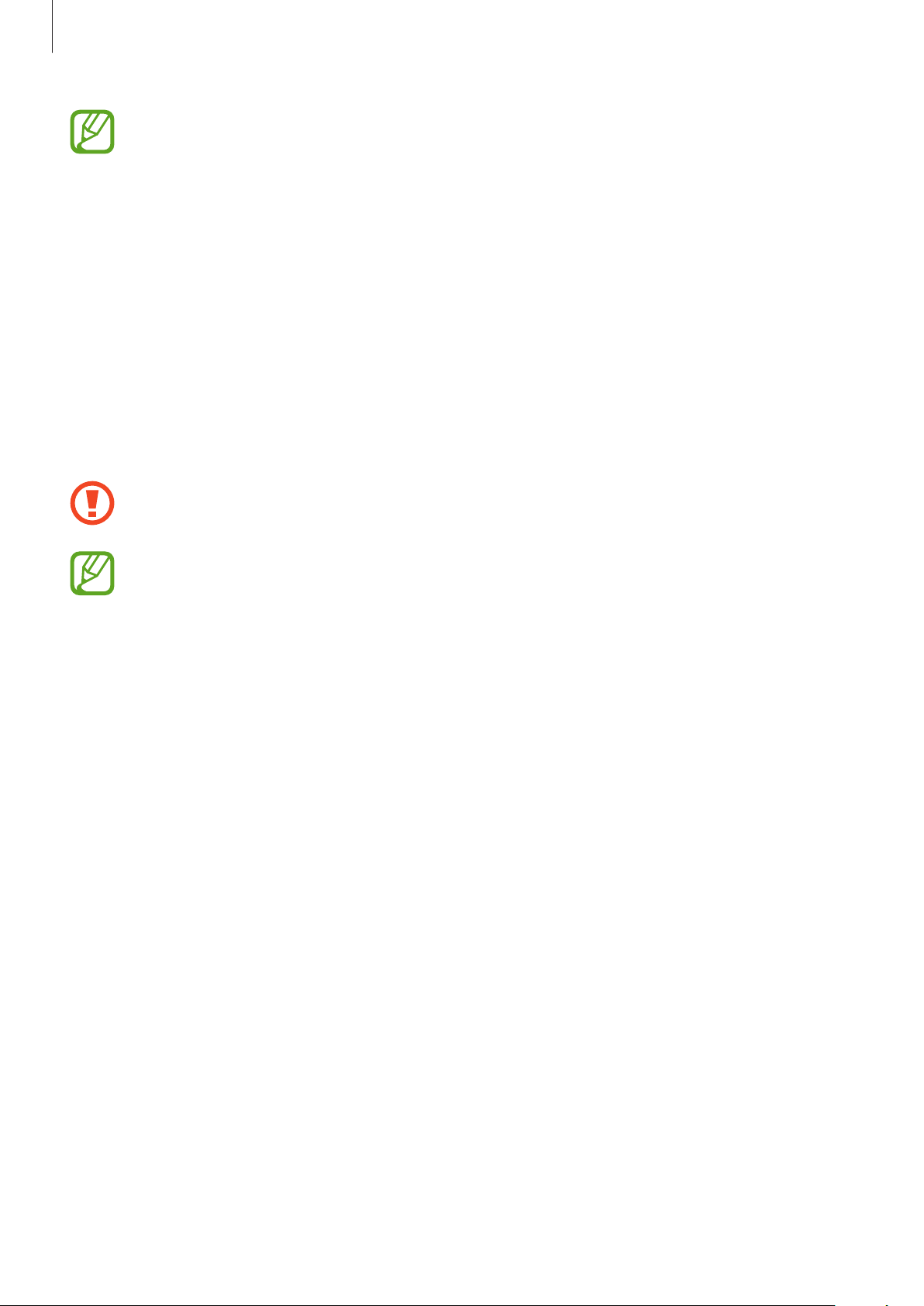
Começar
•
Pode utilizar o dispositivo enquanto este estiver a ser carregado, no entanto, poderá
demorar mais tempo para carregar a bateria.
•
É possível que o ecrã táctil não funcione caso a alimentação recebida pelo dispositivo
durante o carregamento seja instável. Se isto acontecer, desligue o carregador do
dispositivo.
•
É possível que o dispositivo aqueça durante o carregamento. Esta situação é normal
e não deverá afectar a vida útil do dispositivo nem o seu desempenho. Caso a bateria
aqueça mais do que o normal, o carregador poderá deixar de carregar.
•
Caso o dispositivo não esteja a carregar adequadamente, leve o carregador e o
dispositivo a um Centro de Assistência Samsung.
Depois de o carregamento estar concluído, desligue o dispositivo do carregador. Em primeiro
lugar, desligue o carregador do dispositivo e só depois da tomada eléctrica.
Não retire a bateria antes de retirar o carregador. Isto poderá danificar o dispositivo.
Para economizar energia, desligue o carregador da tomada quando este não estiver a
ser utilizado. O carregador não possui um interruptor para ligar/desligar, pelo que deve
desligá-lo da tomada eléctrica quando não estiver a ser utilizado, de maneira a poupar
energia. O carregador deve ficar próximo da tomada eléctrica e deve estar acessível
enquanto está a carregar.
Reduzir o consumo da bateria
O seu dispositivo dispõe de opções que o ajudam a economizar a energia da bateria. Ao
personalizar estas opções e desactivando funções em segundo plano, poderá utilizar o seu
dispositivo por mais tempo entre carregamentos:
•
Quando não estiver a utilizar o dispositivo, altere para o modo de suspensão, premindo a
Tecla ligar/desligar.
•
Feche todas as aplicações desnecessárias utilizando o gestor de tarefas.
•
Desactive a funcionalidade Bluetooth.
•
Desactive a funcionalidade Wi-Fi.
•
Desactive a sincronização automática das aplicações.
•
Reduza a duração da luz de fundo.
•
Diminua o brilho do ecrã.
14
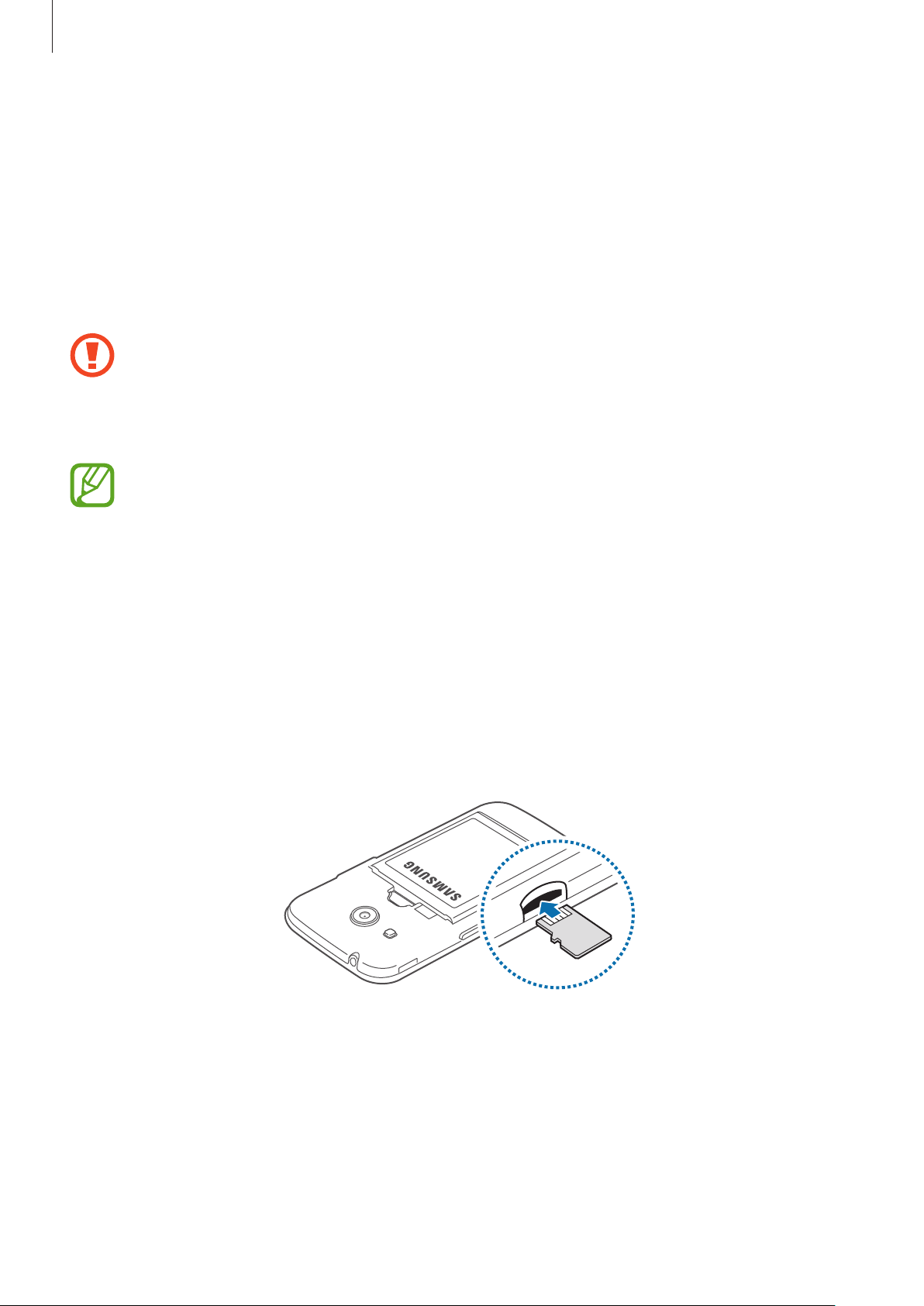
Começar
Utilizar um cartão de memória
Colocar um cartão de memória
O seu dispositivo é compatível com cartões de memória com capacidade máxima de 64 GB.
Dependendo do fabricante e do tipo de cartão de memória, alguns cartões podem não ser
compatíveis com o seu dispositivo.
•
Alguns cartões de memória poderão não ser totalmente compatíveis com o
dispositivo. Utilizar um cartão incompatível poderá danificar o dispositivo ou o cartão
de memória ou pode corromper os dados armazenados no cartão.
•
Insira o cartão de memória virado para cima.
•
O dispositivo suporta cartões de memória com o sistema de ficheiros VFAT e exFAT.
Caso insira um cartão formatado de outra forma, o dispositivo pede que volte a
formatar o cartão de memória.
•
Guardar e apagar frequentemente dados reduz o tempo de vida do cartão de
memória.
•
Ao inserir um cartão de memória no dispositivo, surge o directório de ficheiros do
cartão de memória na pasta
Retire a tampa traseira.
1
Insira um cartão de memória com os contactos dourados virados para cima.
2
Os Meus Ficheiros
→
Cartão SD
.
Volte a colocar a tampa traseira.
3
15
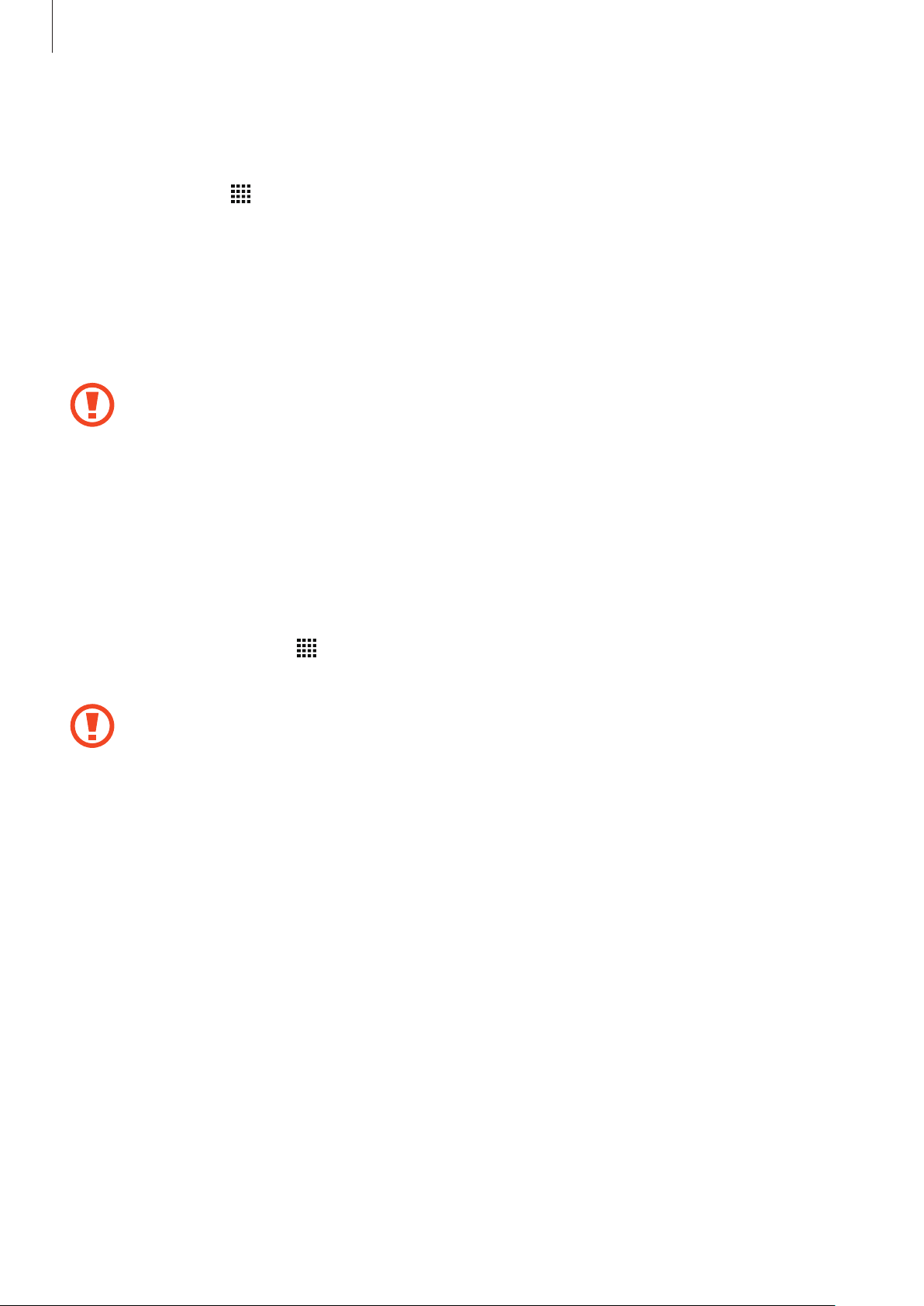
Começar
Remover o cartão de memória
Antes de remover o cartão de memória, primeiro desactive-o para remoção segura. No ecrã
Principal, toque em
Retire a tampa traseira.
1
Retire o cartão de memória.
2
Volte a colocar a tampa traseira.
3
Não remova o cartão de memória se o dispositivo estiver a transferir ou a aceder a
informação. Ao fazê-lo poderá causar a perda de dados ou danificar o cartão de memória
ou o dispositivo. A Samsung não é responsável pelas perdas resultantes da utilização
inadequada de cartões de memória danificados, incluindo a perda de dados.
→
Definições
→
Memória
→
Desmontar o cartão SD
.
Formatar o cartão de memória
Um cartão de memória formatado num computador pode não ser compatível com o dispositivo.
Formate o cartão de memória no dispositivo.
No ecrã Principal, toque em
Formatar o cartão SD
Antes de formatar o cartão de memória, lembre-se que deve efectuar uma cópia de
segurança de todos os dados importantes armazenados no seu dispositivo. A garantia
do fabricante não cobre a perda de dados resultantes das acções do utilizador.
→
Apagar tudo
→
Definições
→
Memória
.
→
Formatar o cartão SD
→
16
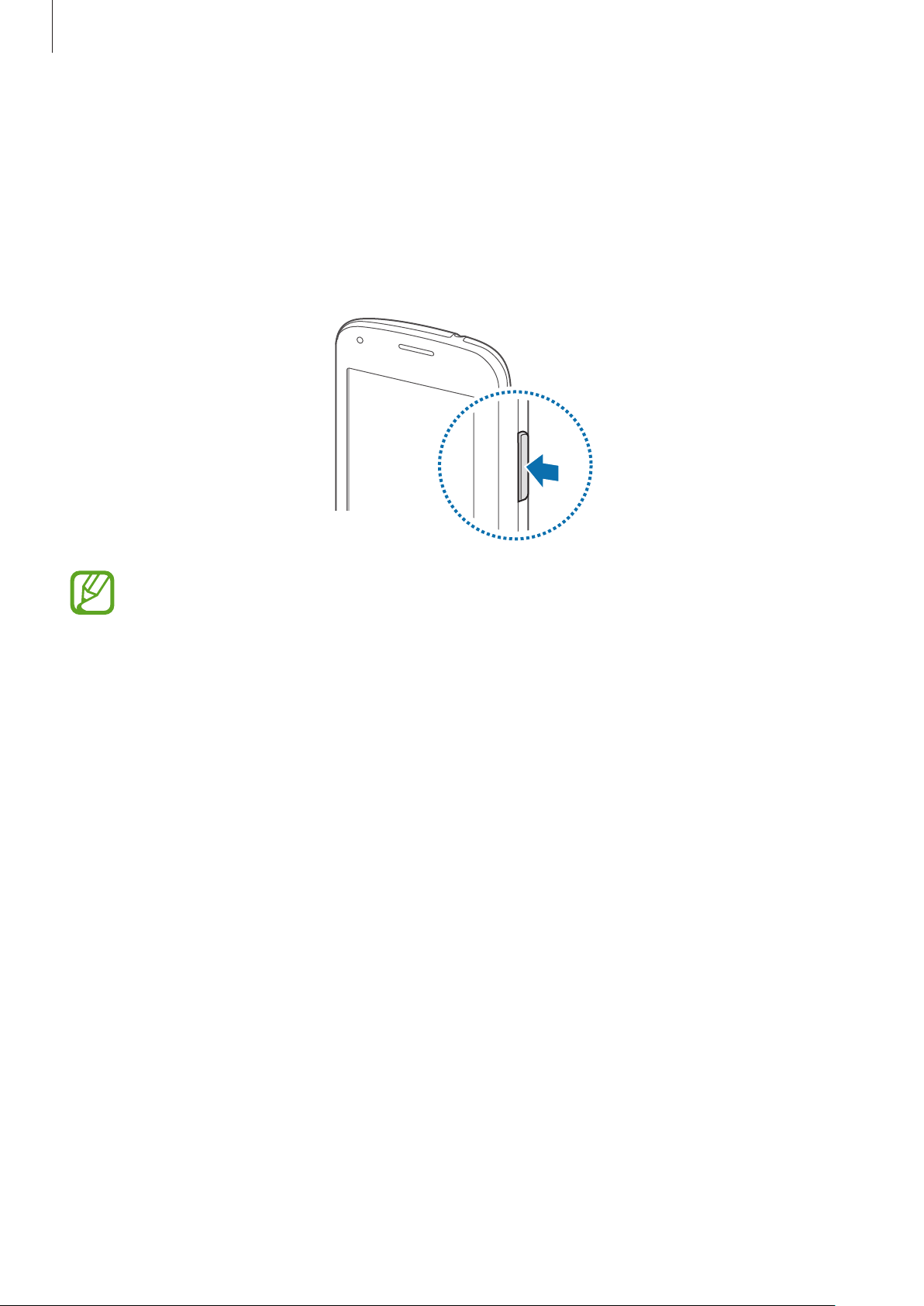
Começar
Ligar e desligar o dispositivo
Prima sem soltar a Tecla ligar/desligar por alguns segundos para ligar o dispositivo.
Quando ligar o dispositivo pela primeira vez ou depois de fazer um reinício de dados, siga as
instruções no ecrã para configurar o seu dispositivo.
Para desligar o dispositivo, prima sem soltar a Tecla ligar/desligar e toque em
Respeite todos os avisos e informações dadas por pessoal autorizado quando se
encontrar em áreas onde o uso de dispositivos sem fios é restrito, tal como aviões e
hospitais.
Desligar
.
17
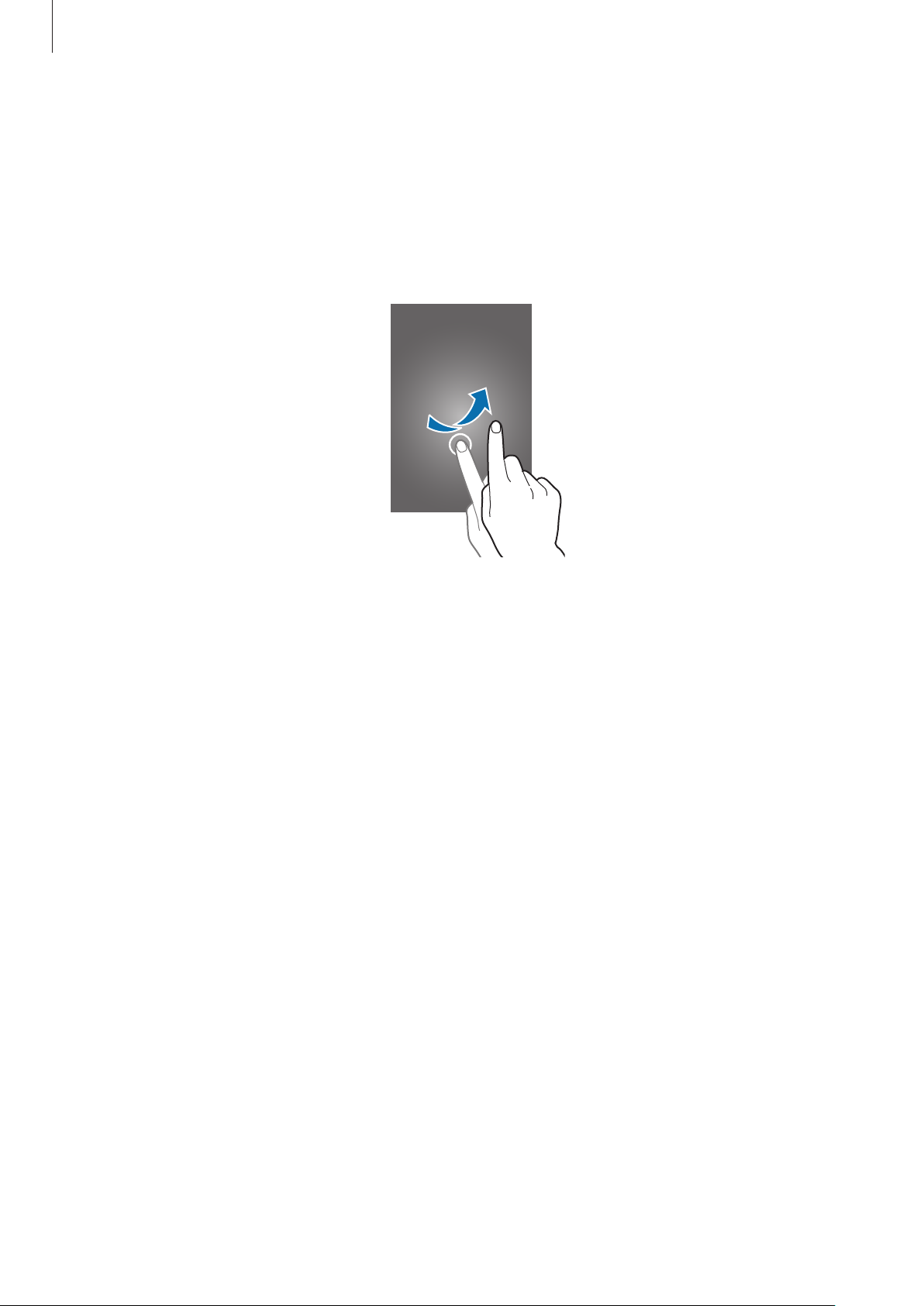
Começar
Bloquear e desbloquear o ecrã
Premir a Tecla ligar/desligar desliga o ecrã e bloqueia-o. Além disso, o ecrã desliga-se e bloqueia
automaticamente se o dispositivo não ser utilizado por um período de tempo especifico.
Para desbloquear o ecrã, prima a Tecla ligar/desligar ou a Tecla início e gire o seu dedo em
qualquer direcção dentro da área de desbloqueio do ecrã.
Pode alterar o código de desbloqueio para desbloquear o ecrã. Consulte Alterar o método de
bloqueio de ecrã para mais informação.
18
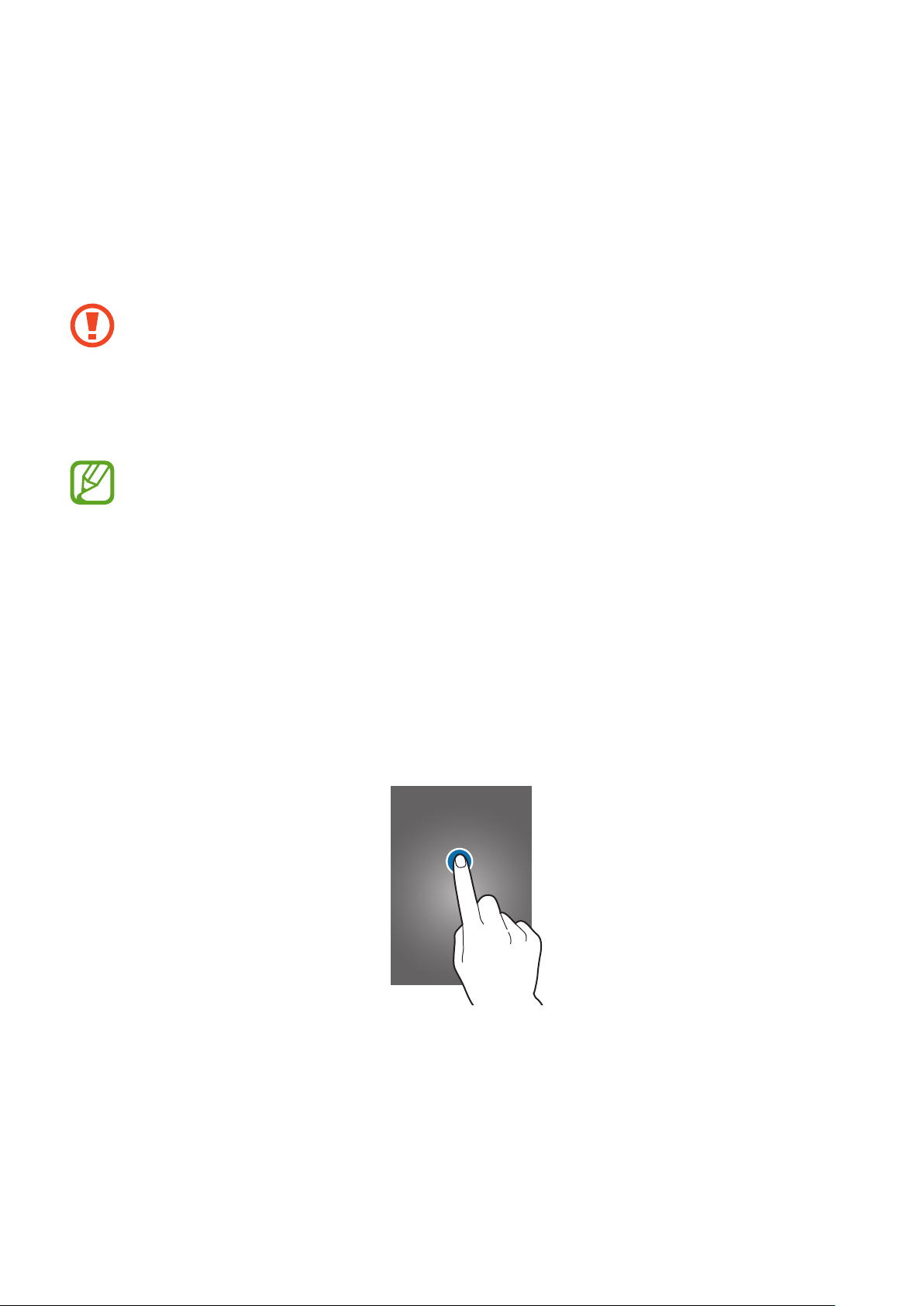
Básico
Utilizar o ecrã táctil
•
Não permita que o ecrã táctil estabeleça contacto com outros dispositivos
electrónicos. Descargas electrostáticas poderão causar mau funcionamento do ecrã
táctil.
•
Para evitar danificar o ecrã táctil, não toque no ecrã com nenhum objecto afiado, nem
exerça demasiada pressão com os seus dedos.
•
O dispositivo poderá não reconhecer as introduções de toque muito perto das
margens do ecrã, pois estão fora da área de introdução de toque.
•
Deixar o ecrã táctil inactivo por longos períodos de tempo pode criar sobreposição de
imagens (queimadura do ecrã) ou imagens fantasma. Desligue o ecrã táctil quando
não estiver a usar o dispositivo.
•
Recomenda-se que utilize os seus dedos para tocar no ecrã táctil.
Tocar
Para abrir uma aplicação, para seleccionar um item do menu, para premir uma tecla no ecrã ou
para introduzir um carácter utilizando o teclado no ecrã, toque com um dedo.
19

Básico
Tocar sem soltar
Toque sem soltar num item ou no ecrã por mais de 2 segundos para aceder às opções
disponíveis.
Arrastar
Para mover um ícone, toque sem soltar e arraste-o para a posição pretendida.
Duplo toque
Toque duas vezes numa página web ou imagem para aumentar o zoom. Toque duas vezes
novamente para voltar.
20
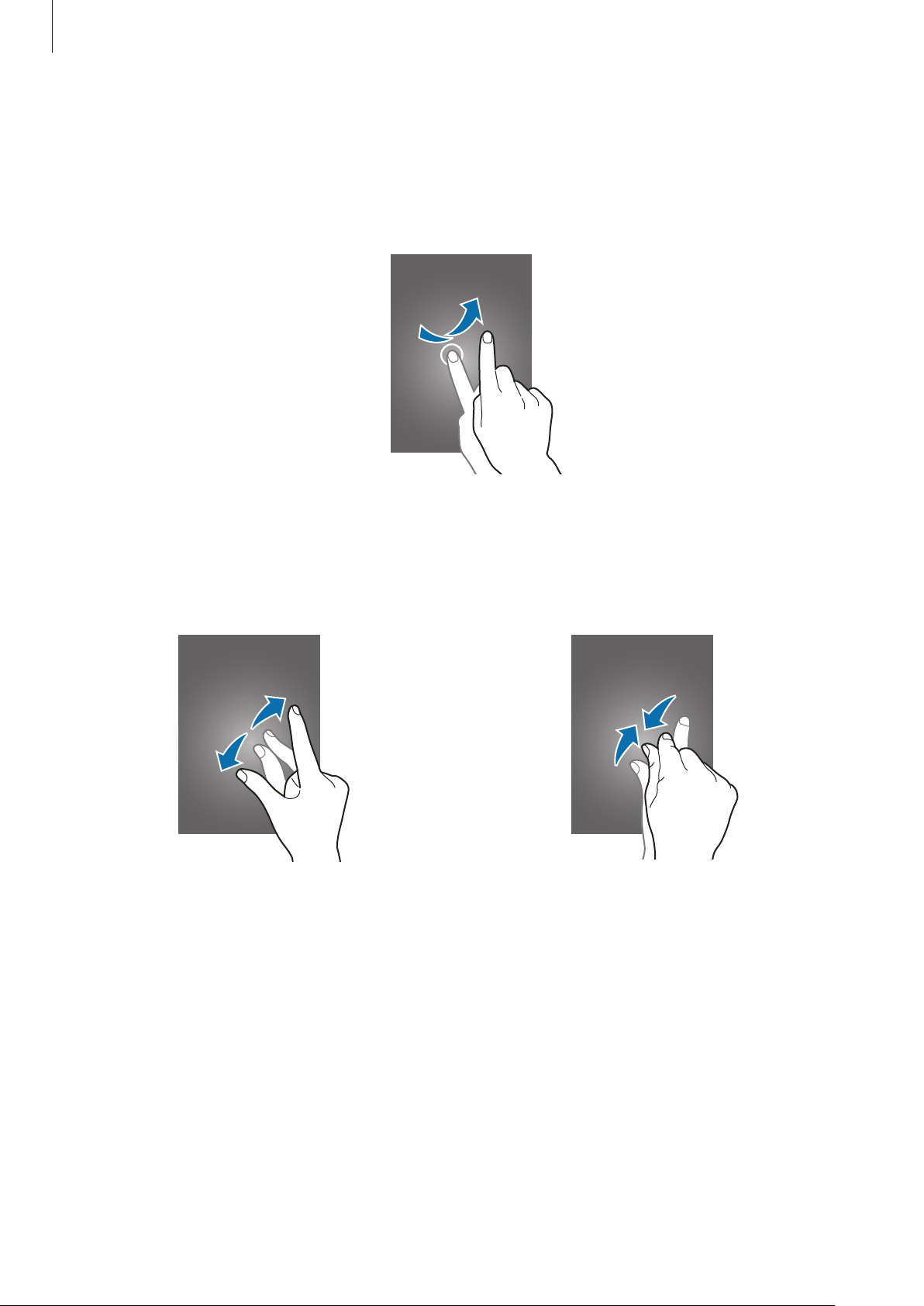
Básico
Deslizar
Deslize para a esquerda ou direita no ecrã Principal ou no ecrã de Aplicações para ver outro
painel. Deslize para cima ou para baixo através de uma página web ou uma lista de itens, tal
como os contactos.
Afastar e juntar
Afaste os dedos numa página web, mapa ou imagem para aumentar uma parte. Belisque para
diminuir o zoom.
21

Básico
Desenho do ecrã Principal
Ecrã Principal
O ecrã Principal é o ponto de partida para aceder a todas as funções do dispositivo. Exibe
widgets e atalhos para aplicações e outros itens. Widgets são pequenas aplicações que iniciam
funções de aplicações específicas para fornecer informações e acesso adequado ao seu ecrã
Principal.
Para visualizar outros painéis, desloque para a esquerda ou para a direita ou toque em um dos
indicadores do ecrã na parte inferior do ecrã. Para personalizar o ecrã Principal, consulte Gerir o
ecrã Principal.
Um widget
Uma aplicação
Uma pasta
Um indicador de ecrã
Aplicações favoritas
22
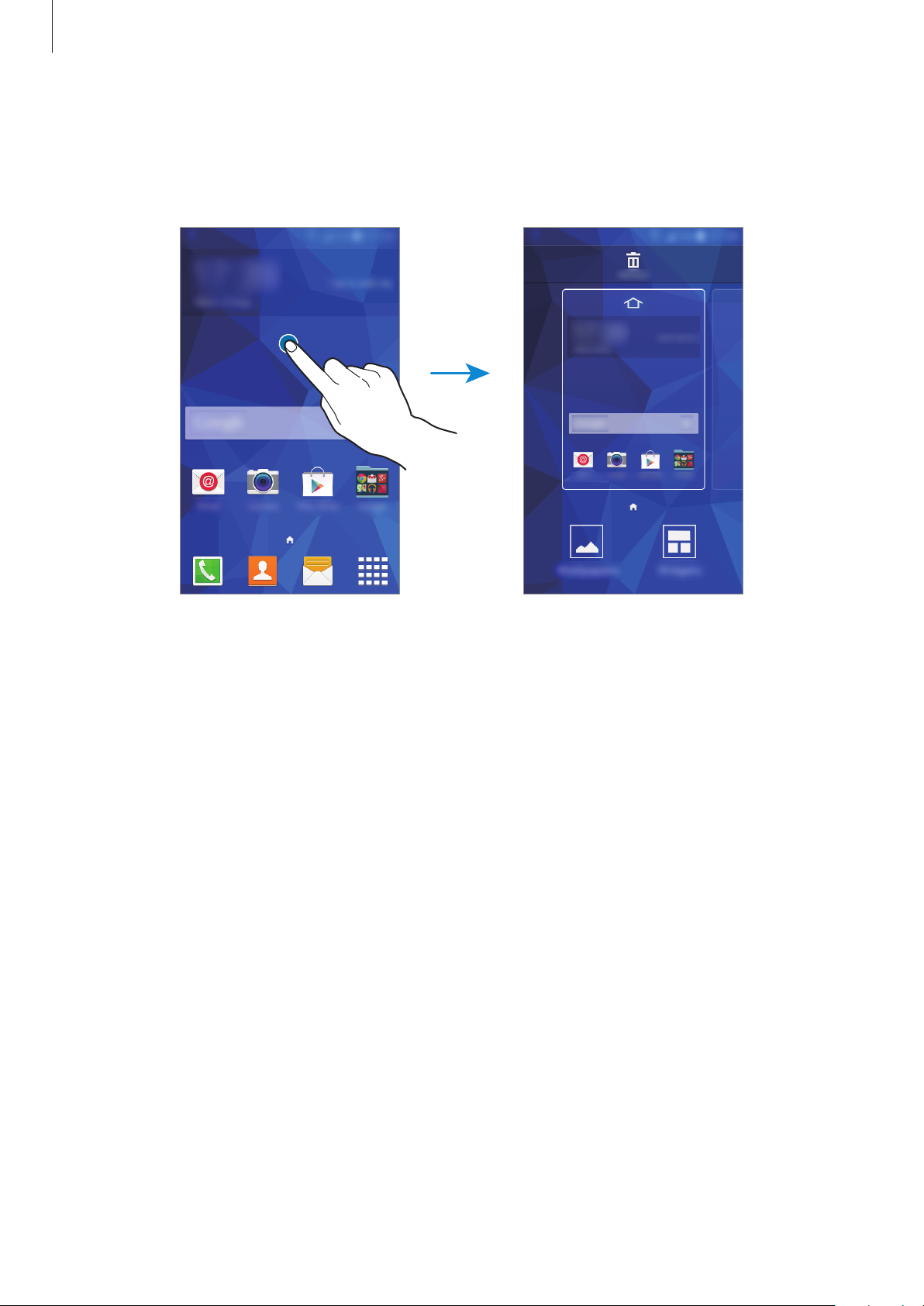
Básico
Opções do ecrã Principal
No ecrã Principal, toque sem soltar numa área vazia ou junte os seus dedos para aceder às
opções disponíveis.
23
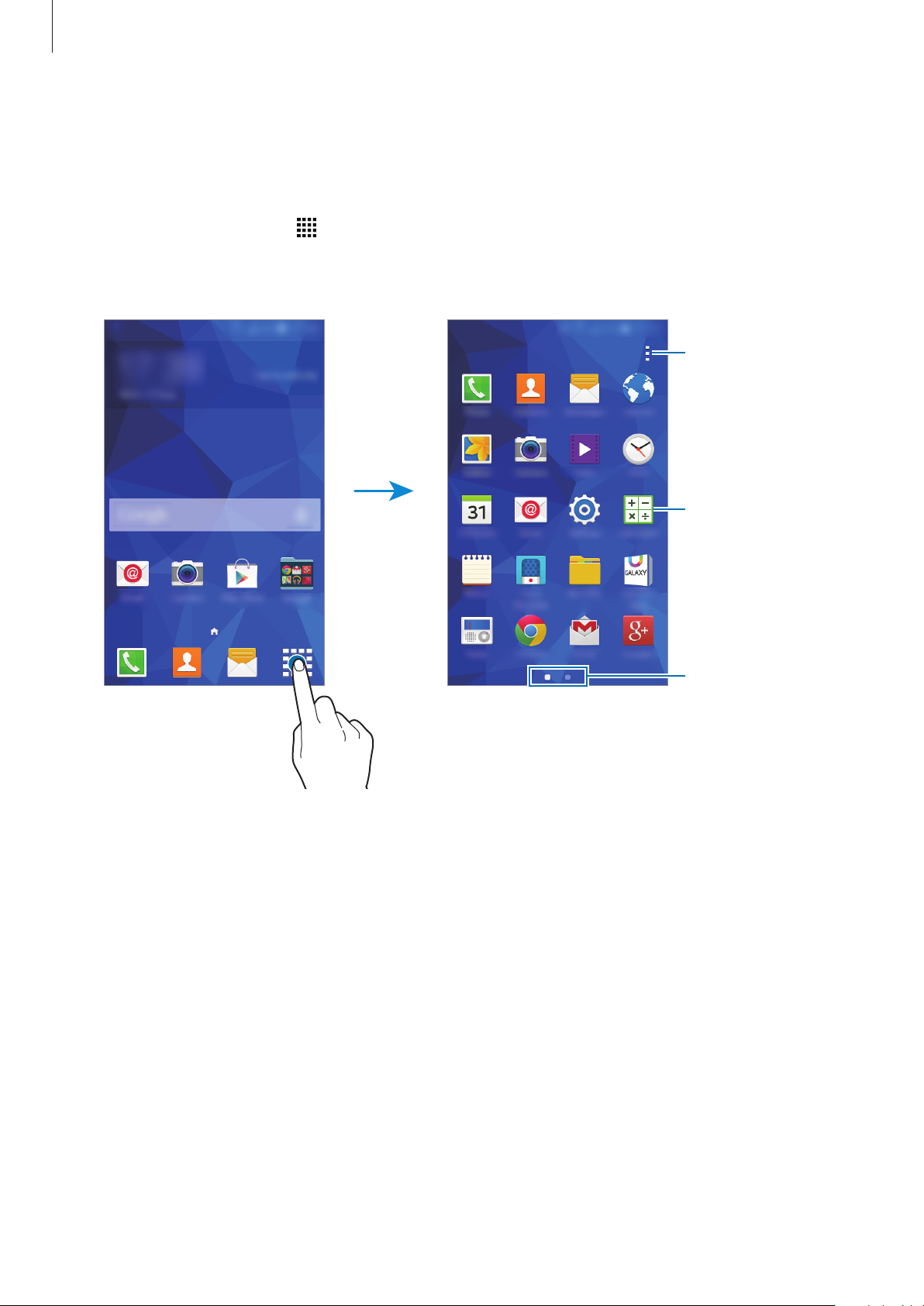
Básico
Ecrã de Aplicações
O ecrã de Aplicações mostra ícones de todas as aplicações, incluindo as novas aplicações
instaladas.
No ecrã Principal, toque em
para abrir o ecrã de Aplicações. Para visualizar outros painéis,
desloque para a esquerda ou para a direita ou seleccione um indicador do ecrã na parte inferior
do ecrã. Para personalizar o ecrã de Aplicações, consulte Gerir o ecrã de Aplicações.
Aceder a opções
adicionais.
Uma aplicação
Indicadores de ecrã
24
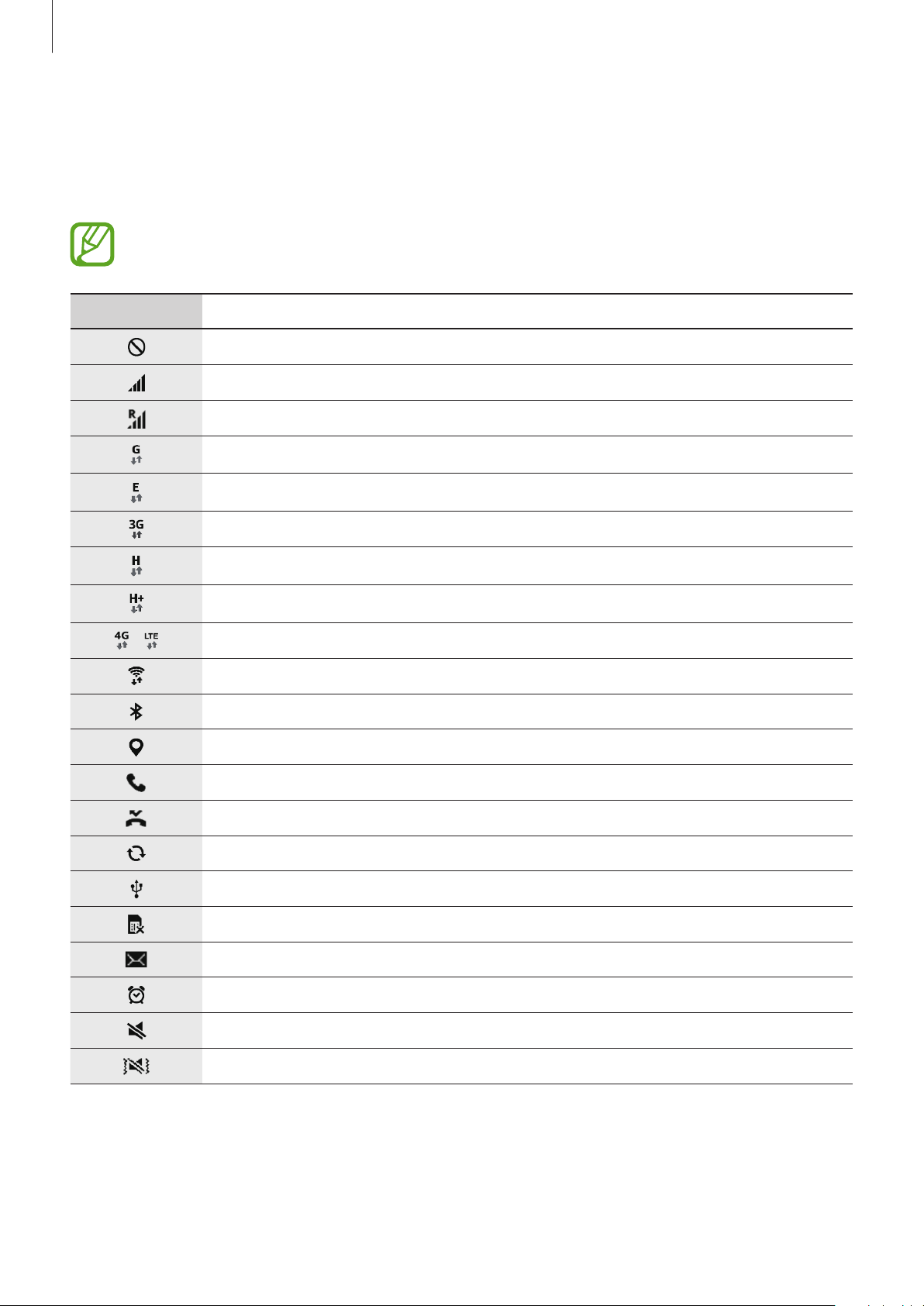
Básico
Ícones indicadores
Surgem na barra de estado ícones indicadores no cimo do ecrã. Os ícones listados na tabela
abaixo são os mais comuns.
A barra de estado pode não surgir na parte superior do ecrã em algumas aplicações. Para
exibir a barra de estado, arraste para baixo desde a parte superior do ecrã.
Ícone Significado
Sem rede
Potência do sinal
Roaming (fora da área normal de serviço)
Rede GPRS ligada
Rede EDGE ligada
/
Rede UMTS ligada
Rede HSDPA ligada
Rede HSPA+ ligada
Rede LTE ligada
Wi-Fi ligado
Funcionalidade Bluetooth activada
GPS activado
Chamada em curso
Chamada Perdida
Sincronizado com a web
Ligado ao computador
Sem cartão SIM ou USIM
Nova SMS ou MMS
Alarme activado
Modo silencioso activado
Modo de vibração activado
25
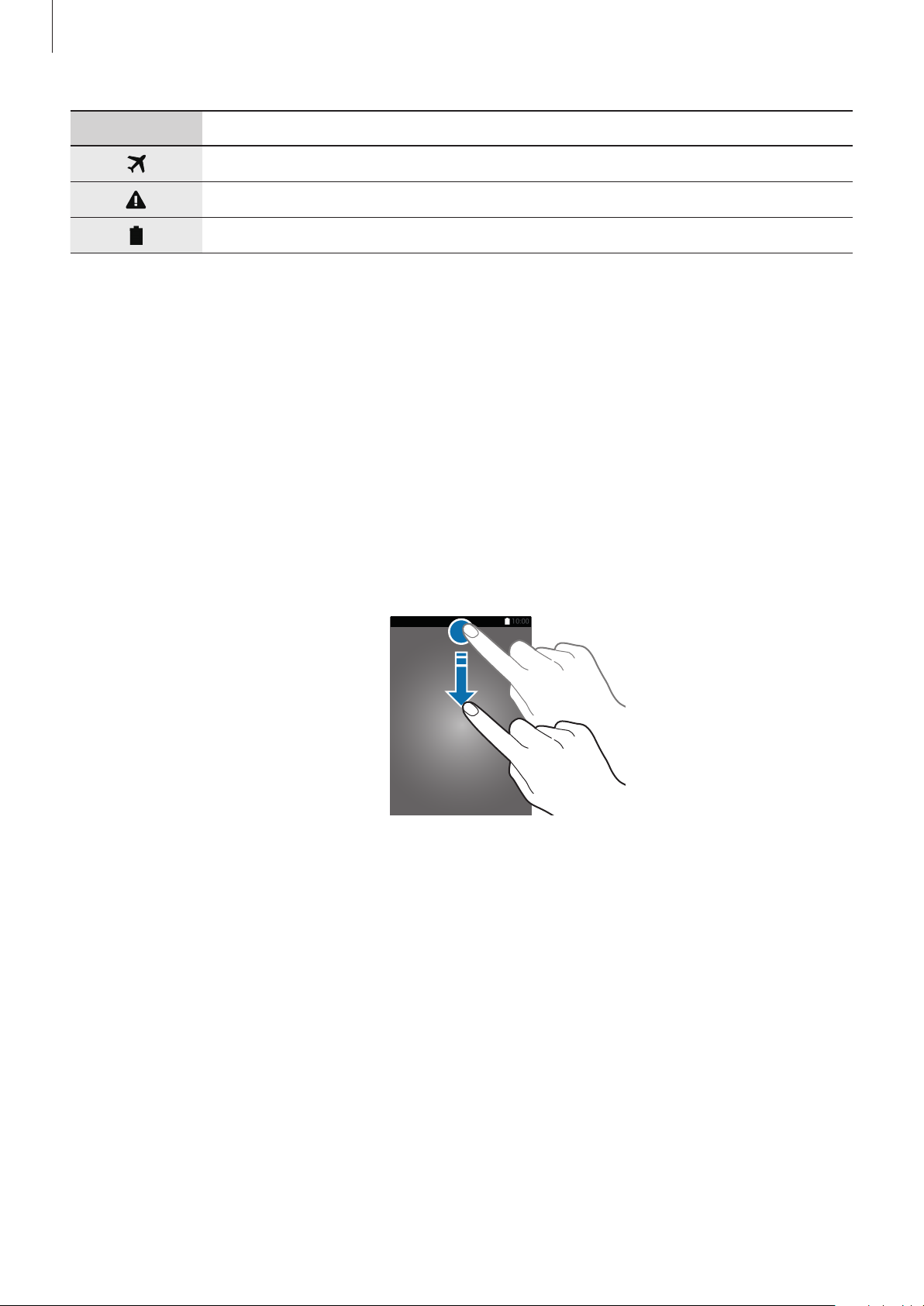
Básico
Ícone Significado
Modo de voo activado
Ocorreu um erro ou aconselha-se atenção
Nível de carga da bateria
Painel de notificações
Utilizar o painel de notificações
Quando recebe novas notificações, tais como mensagens ou chamadas perdidas, surgem ícones
indicadores na barra de estado. Para ver mais informação sobre os ícones, abra o painel de
notificações e veja os detalhes.
Para abrir o painel de notificações, arraste a barra de estado para baixo. Para fechar o painel de
notificações, arraste a barra da parte inferior para a parte superior do ecrã.
26
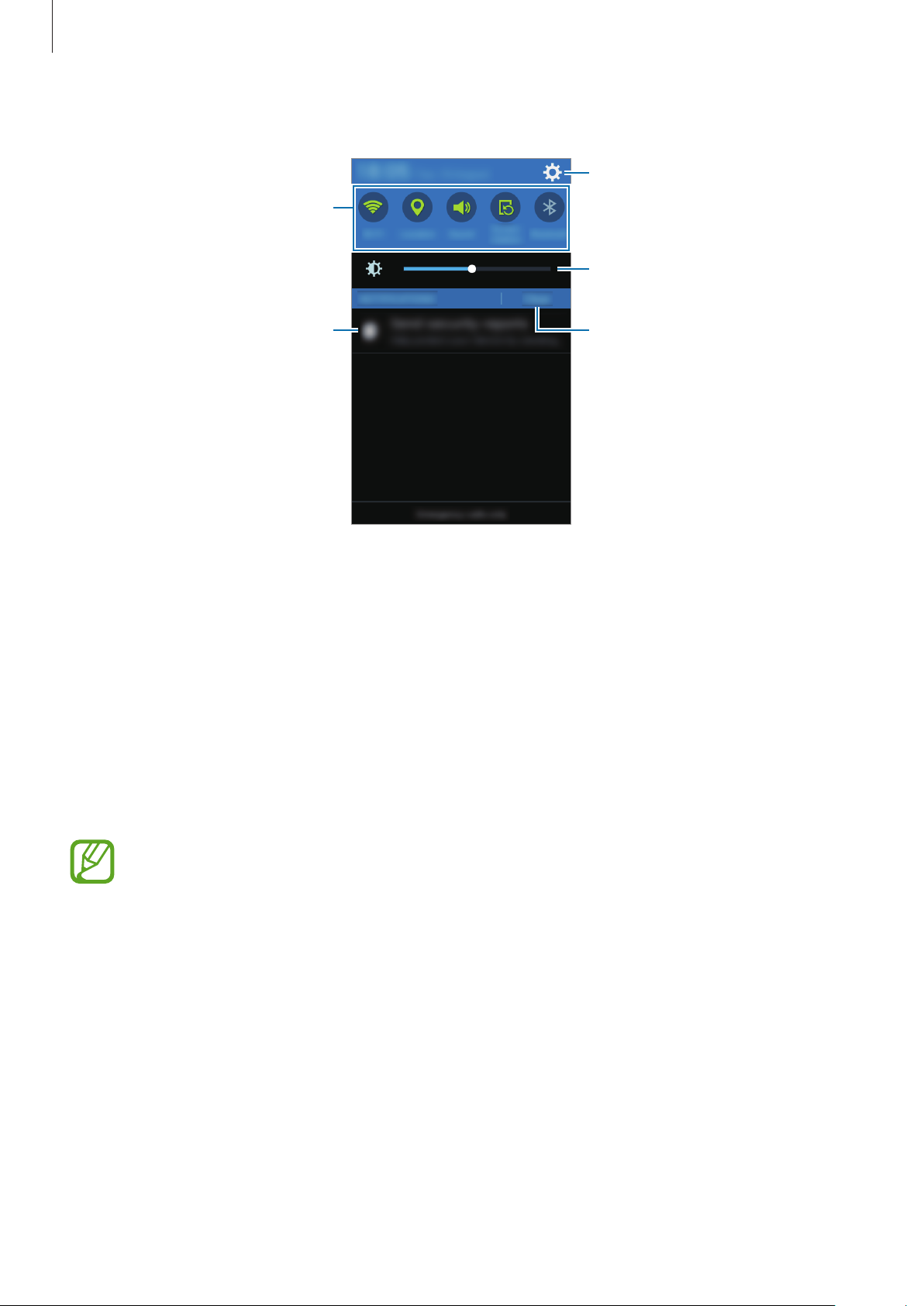
Básico
Pode utilizar as funções seguintes no painel de notificações.
Activar ou desactivar opções.
Toque sem soltar numa tecla para
visualizar mais definições
detalhadas.
Iniciar as Definições.
Ajustar o brilho.
Tocar numa notificação e realize
várias acções.
Limpar todas as notificações.
Usar o painel de definições rápidas
Pode activar ou desactivar algumas funcionalidades no painel de notificações. Toque nas opções
a seguir para as activar ou desactivar. Pode ver mais definições detalhadas se tocar sem soltar
numa tecla.
•
Wi-Fi
: consulte Wi-Fi para mais informação.
•
GPS
: consulte Localização para mais informação.
•
Som
/
Vibrar
/
Silenciar
: seleccione um modo de som.
•
Rotação do ecrã
Algumas aplicações não permitem a rotação do ecrã.
: permitir ou evitar que a interface rode quando rodar o dispositivo.
27
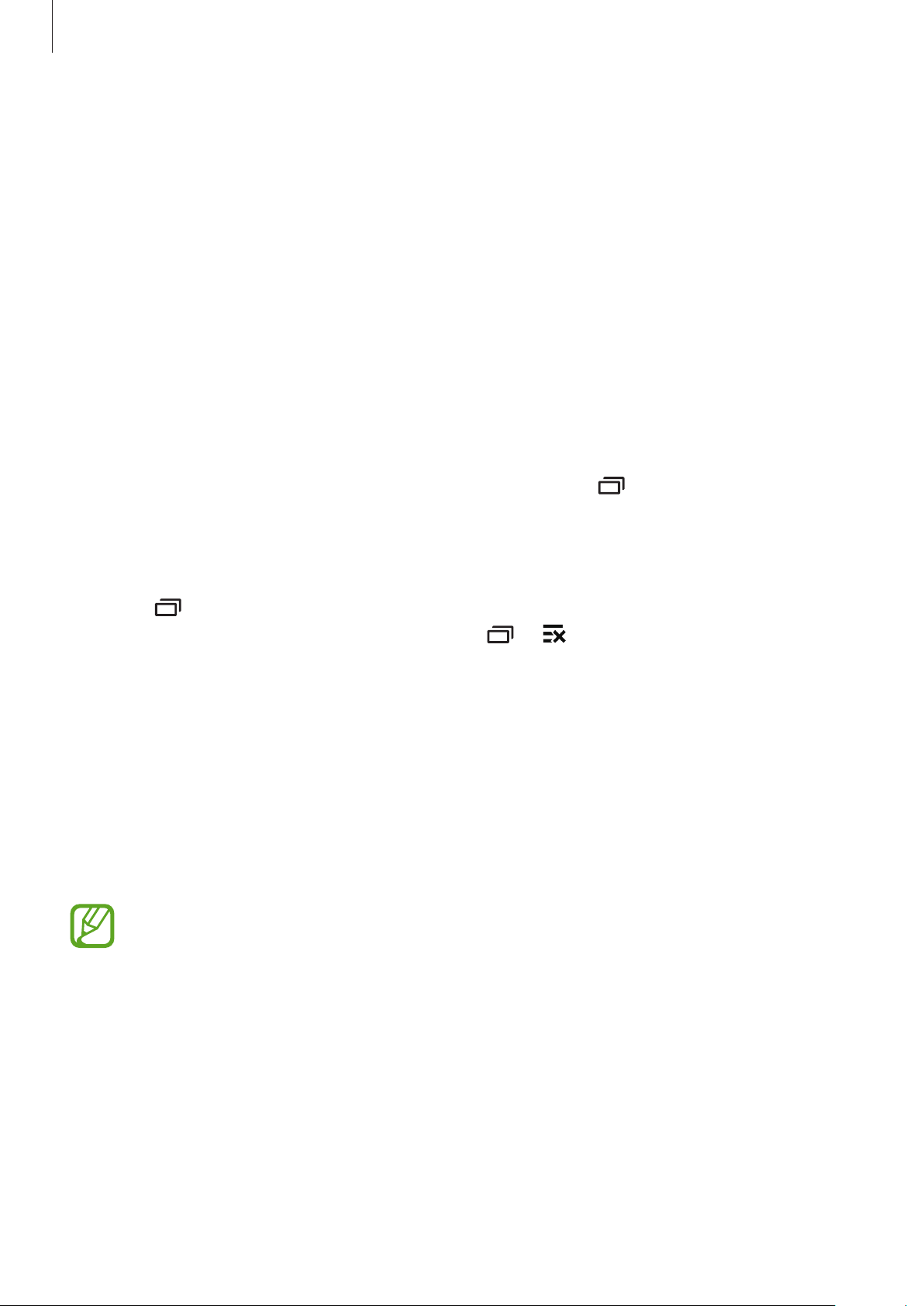
Básico
•
Bluetooth
•
Dados móveis
•
U. econ. energia
•
Hotspot Portátil
•
NFC
: consulte NFC para mais informação.
•
Sincron.
automaticamente, tal como o calendário ou o e-mail.
: consulte Bluetooth para mais informação.
: consulte Utilização de dados ou Redes móveis para mais informação.
: consulte Modo de ultra-economia de energia para mais informação.
: consulte Ancoragem e Hotspot portátil para mais informação.
: quando activa esta funcionalidade, o dispositivo sincroniza as aplicações
Abrir aplicações
No ecrã Principal ou no ecrã de Aplicações, seleccione um ícone de aplicação para a abrir.
Para abrir a lista de aplicações utilizadas recentemente, toque em
uma aplicação para a abrir.
e seleccione um ícone de
Fechar uma aplicação
Toque em e arraste um ícone de aplicação para a esquerda ou para a direita para a fechar.
Para terminar todas as aplicações activas, toque em
→ .
Instalar e desinstalar aplicações
Samsung GALAXY Apps
Utilize esta aplicação para adquirir e transferir aplicações.
Toque em
GALAXY Apps
Esta aplicação poderá não estar disponível, dependendo da sua região ou operadora.
no ecrã de Aplicações.
28

Básico
Instalar aplicações
Navegue pelas categorias de aplicações ou toque em para procurar uma palavra-chave.
Seleccione uma aplicação para visualizar a informação acerca dela. Para transferir aplicações
gratuitas, toque em
tecla que mostra o preço da aplicação.
Para alterar as definições de actualização automática, toque em →
Actualizar aplicações automaticamente
Grátis
. Para adquirir e transferir aplicações que tenham custos, toque na
Definições
e seleccione uma opção.
→
Play Store
Utilize esta aplicação para adquirir e transferir aplicações.
Toque em
Instalar aplicações
Navegue pelas categorias de aplicações ou toque em para procurar uma palavra-chave.
Seleccione uma aplicação para visualizar a informação acerca dela. Para transferir aplicações
gratuitas, toque em
preço e siga as instruções no ecrã.
Play Store
no ecrã de Aplicações.
INSTALAR
. Para adquirir e transferir aplicações que tenham custos, toque no
Para alterar as definições de actualização automática, toque em →
Atualizar automaticamente aplicações
e seleccione uma opção.
DEFINIÇÕES
Gerir aplicações
Desinstalar ou desactivar aplicações
Para desactivar aplicações padrão, abra o ecrã de Aplicações, toque em →
desactivar aplicações
toque em
Para desinstalar as aplicações transferidas, abra o ecrã de Aplicações, toque em
transferidas
Gestor de aplicações
OK
.
→ →
. surge nas aplicações que pode desactivar. Seleccione uma aplicação e
Desinstalar
, seleccione uma aplicação e toque em
. Ou então, no ecrã de Aplicações, toque em
Desinstalar
Desinstalar/
Definições
.
→
Aplicações
→
→
29
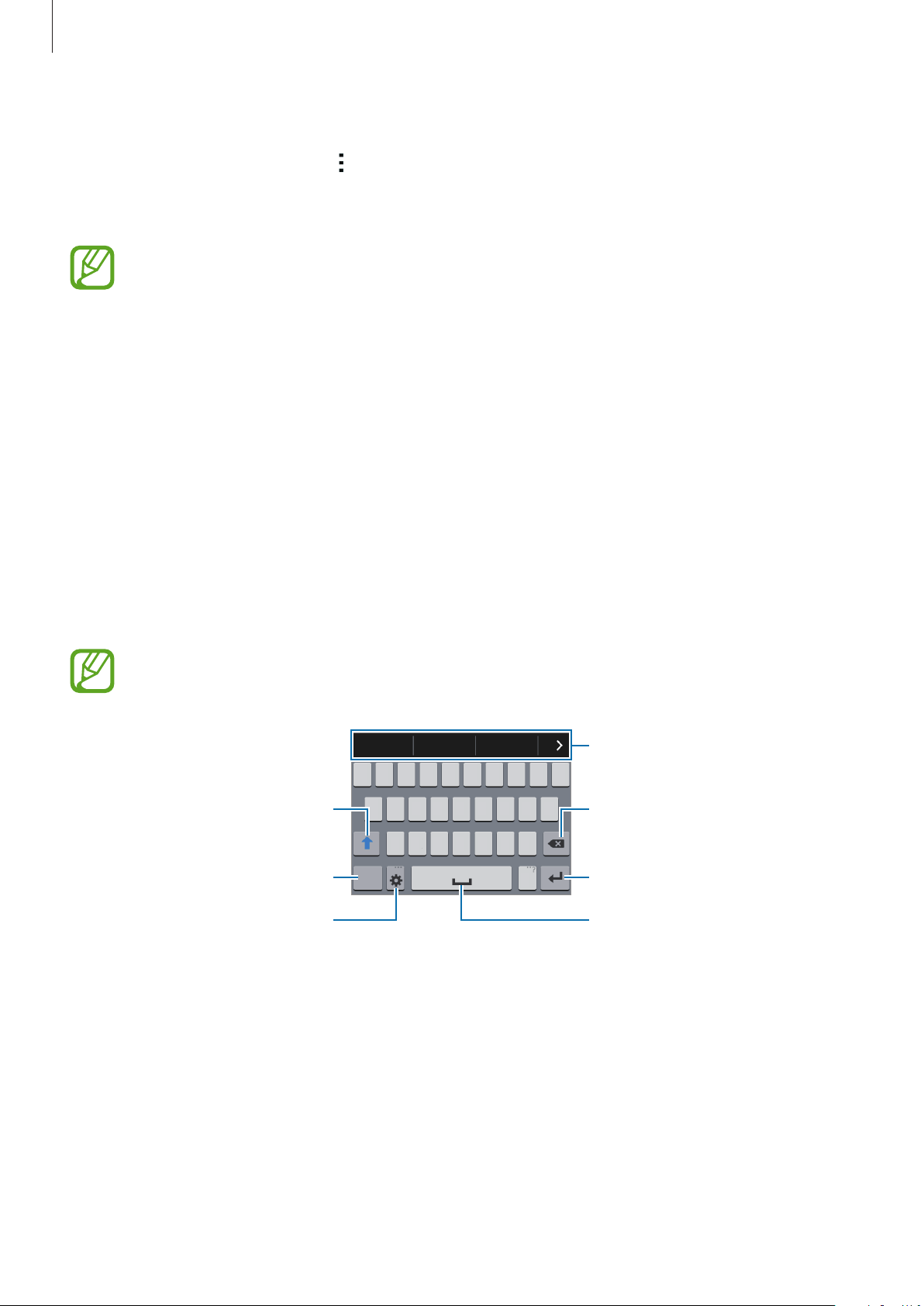
Básico
Activar aplicações
No ecrã de Aplicações, toque em →
Concluir
desloque para
. Ou então, no ecrã de Aplicações, toque em
DESACTIVADO
•
Ocultar aplicações: oculte as aplicações apenas no ecrã de Aplicações. Pode continuar
a utilizar as aplicações ocultas.
•
Desactivar aplicações: desactive as aplicações padrão seleccionadas que não podem
ser desinstaladas no dispositivo. Não poderá utilizar as aplicações desactivadas.
•
Desinstalar aplicações: desinstalar aplicações transferidas.
, seleccione uma aplicação e toque em
Mostrar aplic desact
Definições
, seleccione aplicações e toque em
→
Gestor de aplicações
Activar
.
Introduzir texto
Desenho do teclado
Um teclado surge automaticamente quando introduz texto para enviar mensagens, criar
,
memorandos e mais.
A introdução de texto não é compatível com alguns idiomas. Para introduzir texto, terá
de alterar o idioma de introdução para um dos idiomas suportados.
Introduzir em maiúsculas. Para
colocar tudo em maiúsculas,
toque duas vezes.
Introduzir sinais de pontuação.
Alterar as definições do teclado.
Palavras-chave sugeridas
Eliminar o carácter anterior.
Quebrar para a próxima linha.
Introduzir um espaço.
30
